海外旅行に来てるんだけど、いつも日本で使ってるアプリが使えない!?
はじめて海外旅行に来たなら、海外で日本のアプリを使えないことにおどろいたはず。
ヒマな時間になんとなく見てるVODを使えなかったり、いつもあそんでるゲームがひらけないと、けっこう不便に感じるものですよね…
日本のアプリは海外で使えないのか?使えないとしたら何か解決策はないものなのか?そんなことを紹介していきますね!
日本のアプリは海外で使えない!

お分かりの通り、日本のアプリは海外で使えないんですね。
 SUZUKA
SUZUKAこれはアプリ側に地域制限がかかってるからでして、「日本以外の国では使っちゃダメですよ!」という設定になってるんですね。
ではなんでアプリに地域制限をかけているのかと言うと、国ごとの法律に適用させるのが難しいからみたいですね。
なんか良い例えが思いつかないのですが、例えばアメリカがスマホゲームを禁止しているとしますね。
でも日本でゲームをすることは別に法律違反ではないので、日本でやってるようにアメリカでもスマホゲームをやったとします。
そうするとアメリカでは法律違反になってしまい、ゲームを提供している側にも不利益が生じてしまうというわけです。
こんな感じですべての国の法律に則ったアプリを作るのには手間がかかるので、日本人をターゲットにしたアプリには地域制限がかけられているんですね!



まぁ詳しい仕組みも説明しましたが、なんにせよ日本のアプリは海外で使えないということです…
日本のアプリを海外で使えない時はVPNを使うべし!


とはいえ海外でも日本のアプリを使う方法はあるんですね。
それが「VPN」というものを使った方法です!
VPNについては、なんとなく理解していれば問題ないです!
海外に来ると日本のアプリは使えなくなっていると思いますが、VPNを使って日本のサーバーと接続すれば、海外にいても日本のアプリを使えるようになります。
この状態であれば「TVer」や「U-NEXT」を使ってヒマな時間に日本のテレビを見ることもできますし、LINEを使って日本の友達と連絡を取ることもできますね!
私も海外旅行に来たときは、いつもこの方法で日本のアプリを使っていますw
ちなみに用意するものは特になくて、VPNとの契約も3~5分ほどで終わります。
私の紹介している方法であれば無料でVPNと契約できますので、お金がかかることもないですよ。
VPNにはいろいろな会社があるのですが、なかでもおすすめなのが「NordVPN」。
NordVPNは通信速度も速く、日本のサーバーと接続することもできますので、日本にいるときと同じようにサクサクアプリを使えます!
なによりおすすめなのが、30日間の返金保証があること。
旅行で海外に来ている方であれば30日以上滞在することはないと思いますので、旅行中だけVPNを使って日本に帰ったら返金を受ける。
こうすれば料金を無料にできますので、VPNのなかでもNordVPNを使うのがおすすめです!
STEP①:VPNを用意する
それでは実際にVPNを使って海外でも日本のアプリを使う方法を紹介していきますね!
①.NordVPNの公式サイトにアクセス!
②.「NordVPNを購入」をタップします。
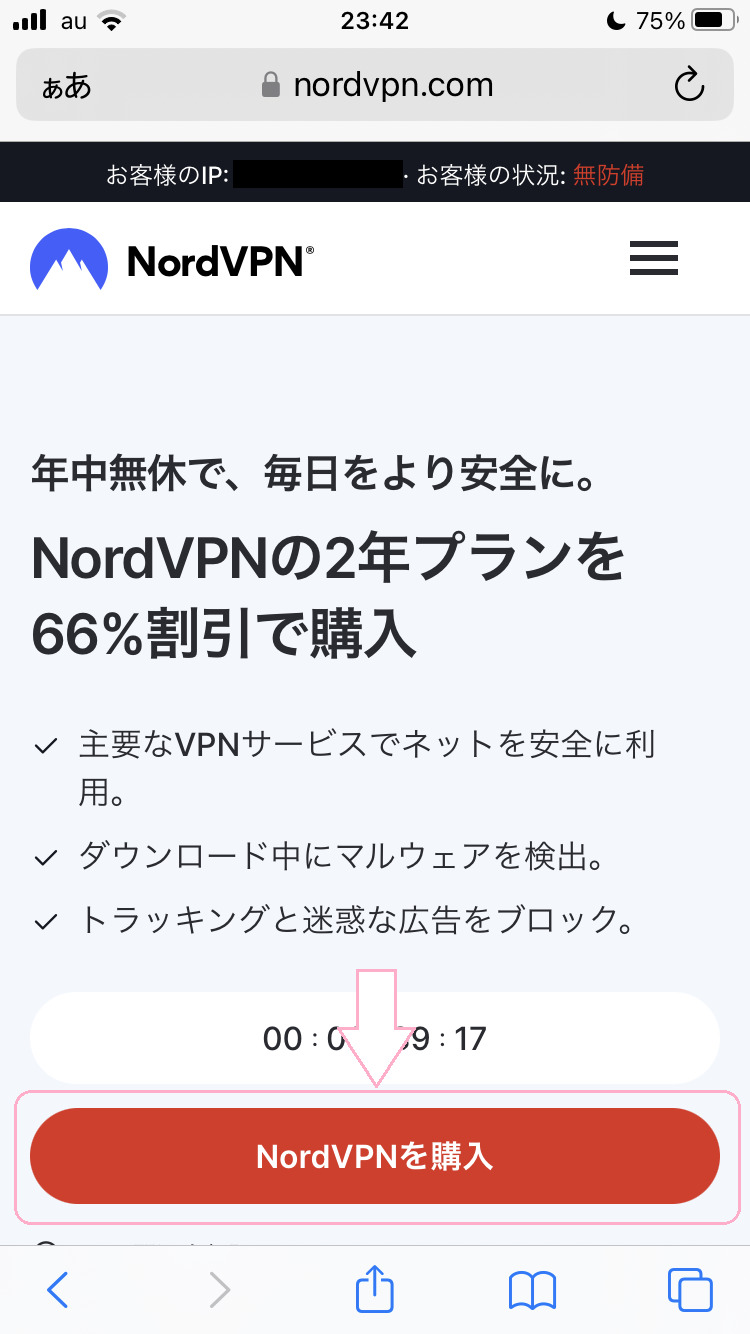
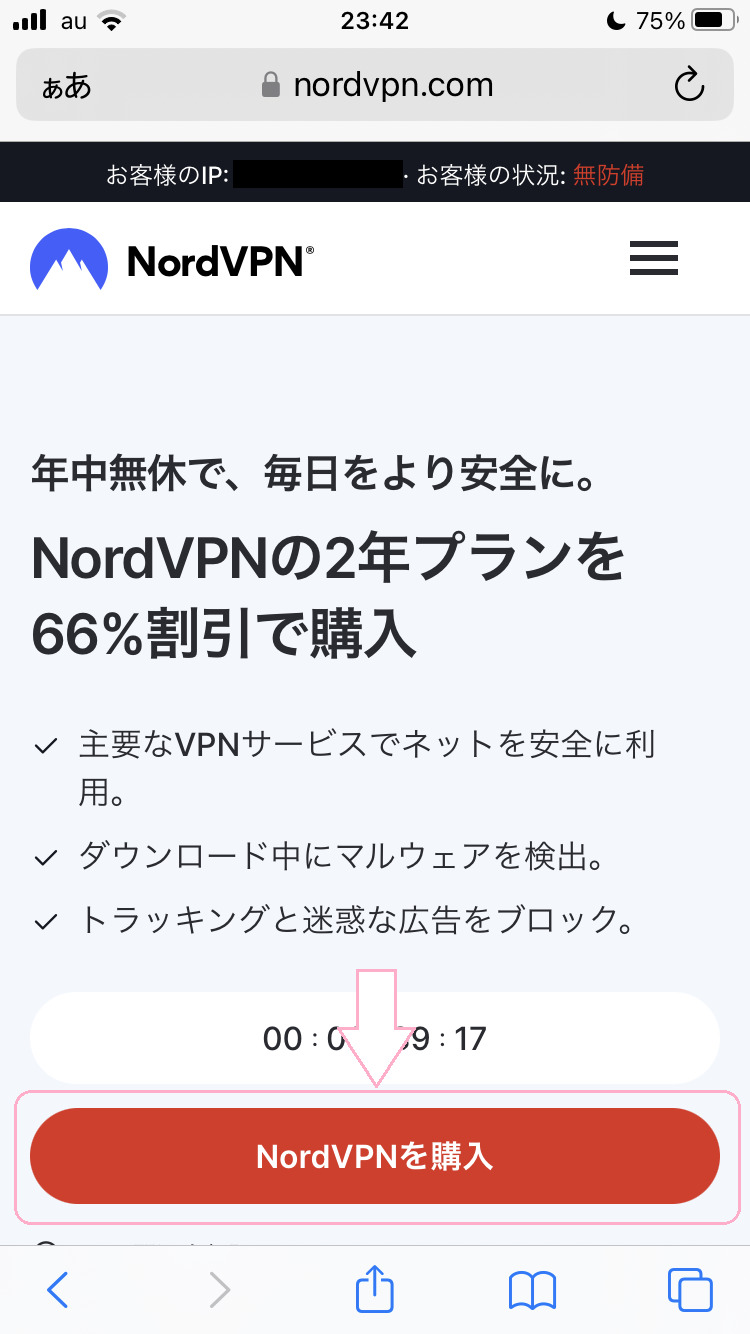
③.契約したいプランの購入ボタンをタップします。
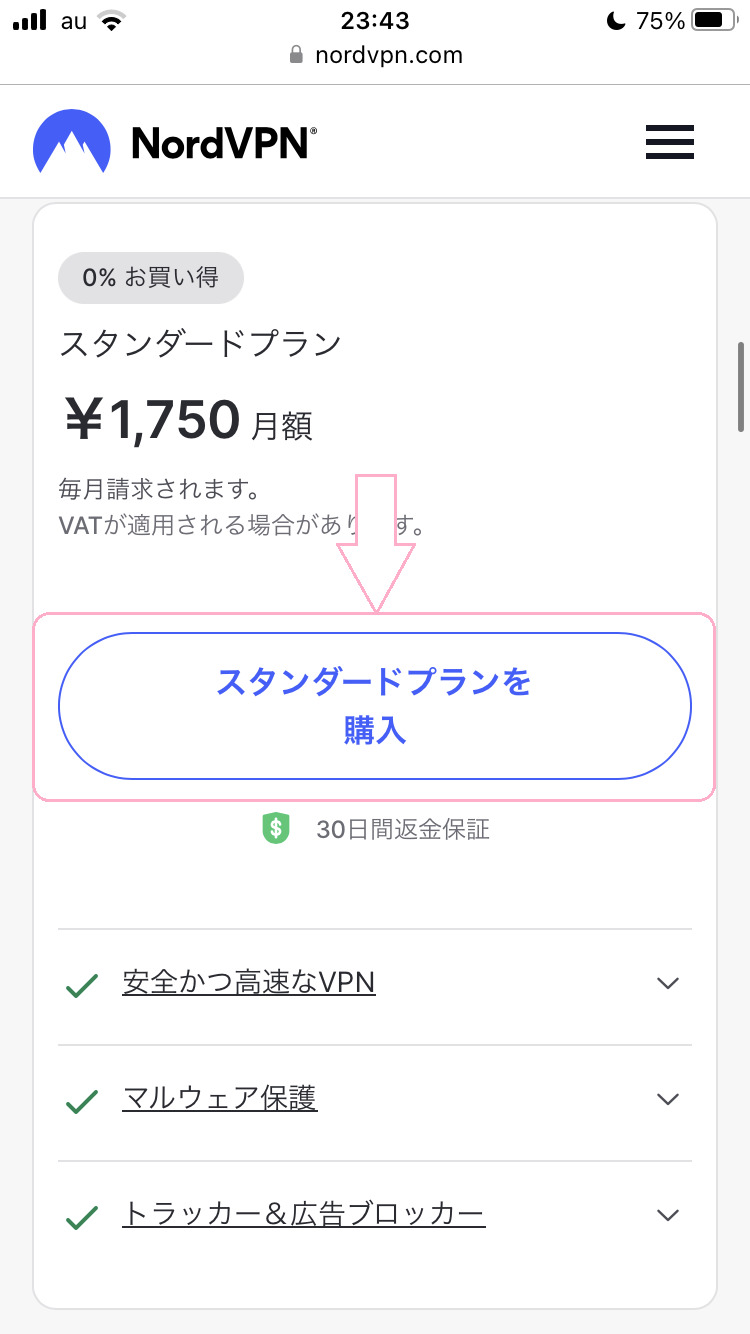
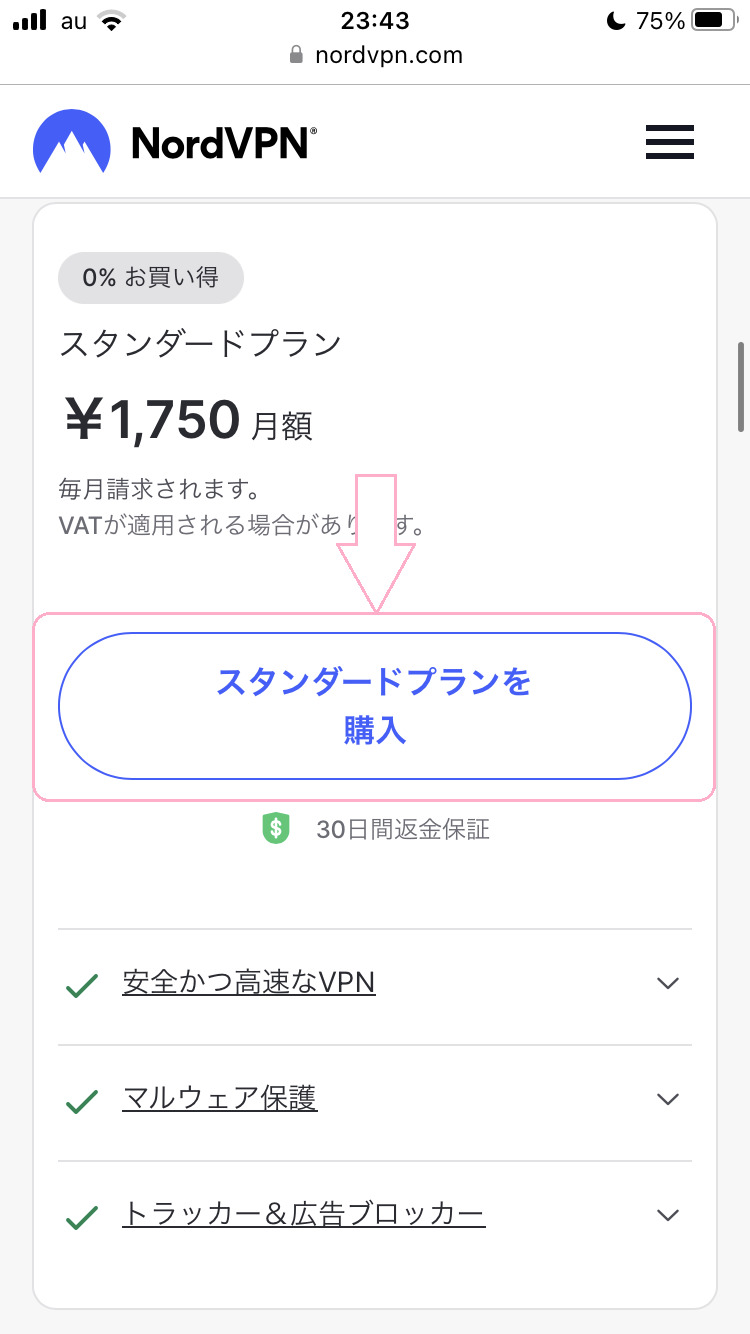
このときプランは一番下の「スタンダードプラン(1ヶ月契約)」で問題ないです!
もし1ヶ月以上海外に滞在する予定なら、長期のプランを使えばOKです。
④.「メールアドレス」と「クレジットカード情報」を入力して、「続ける」をタップすれば、NordVPNの契約が終わりです!
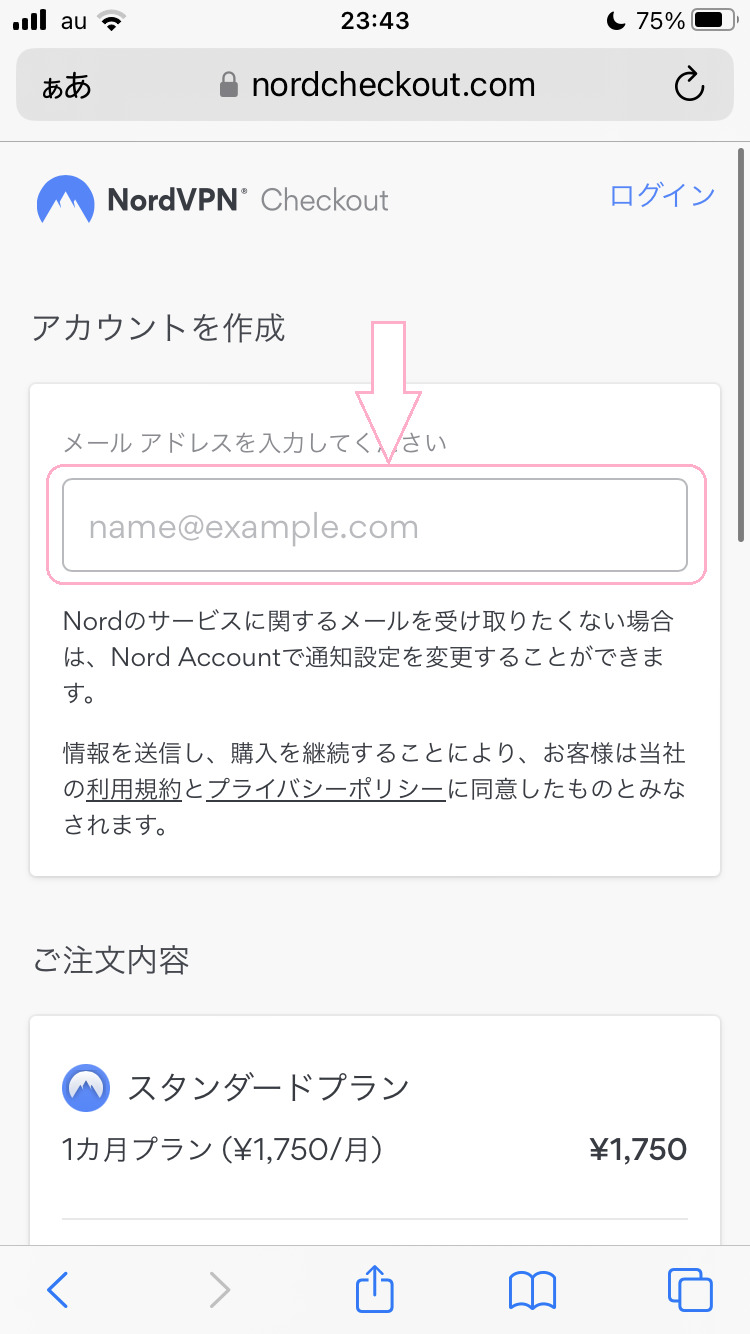
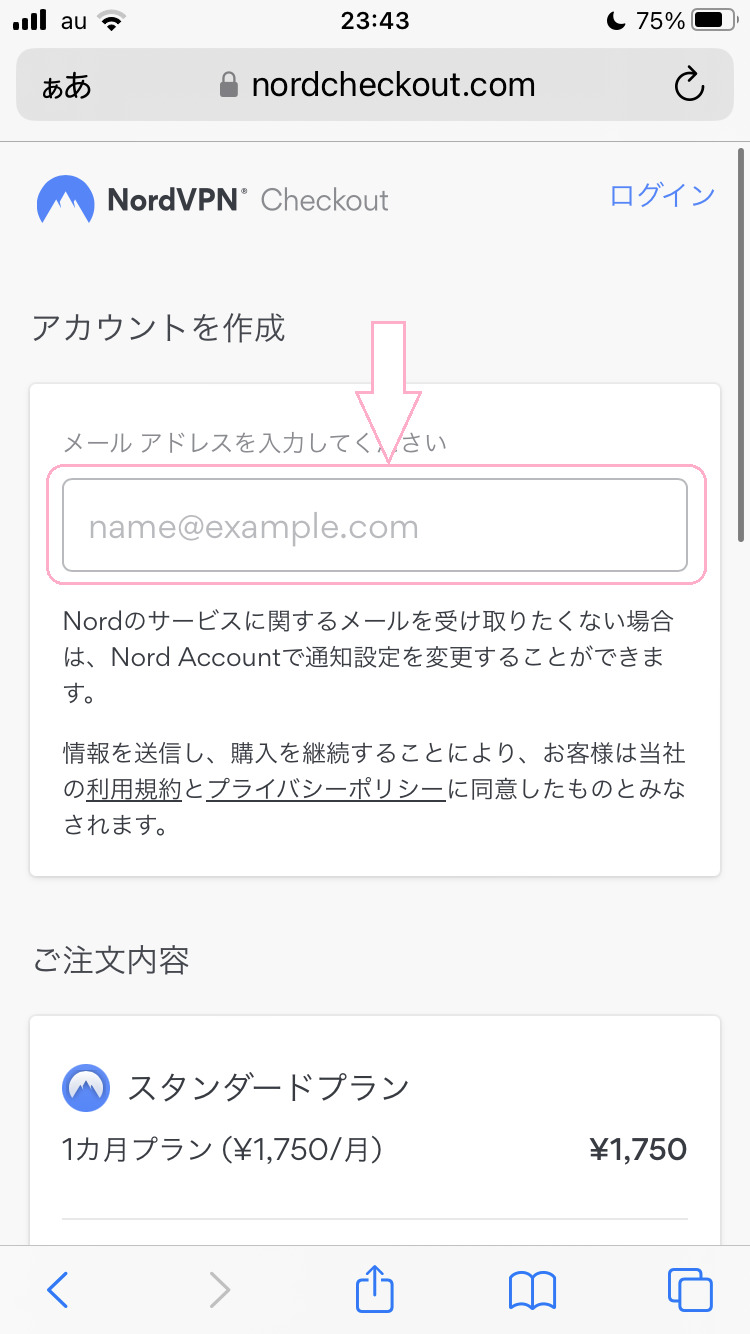
STEP②:VPNで日本のサーバーとつなげる
①.NordVPNのアプリをダウンロード!
②.NordVPNのアプリをひらいて「ログイン」をタップします。
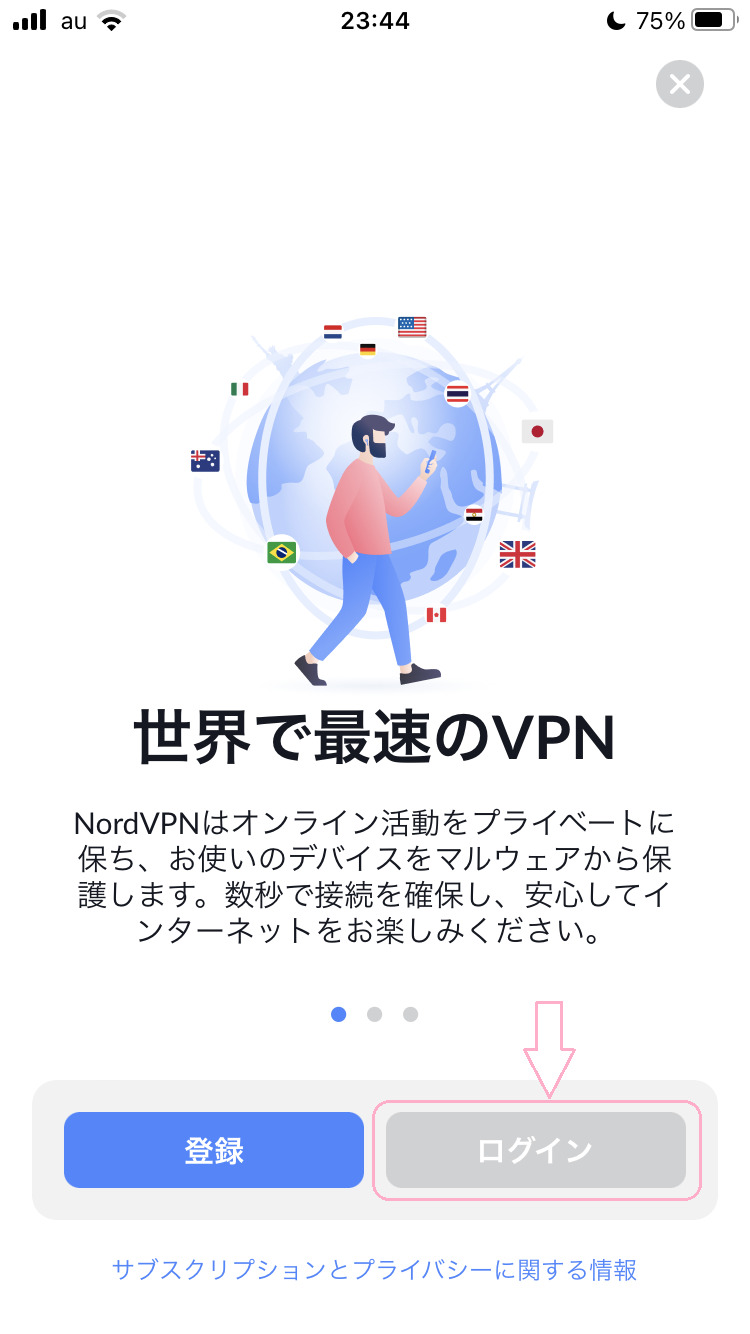
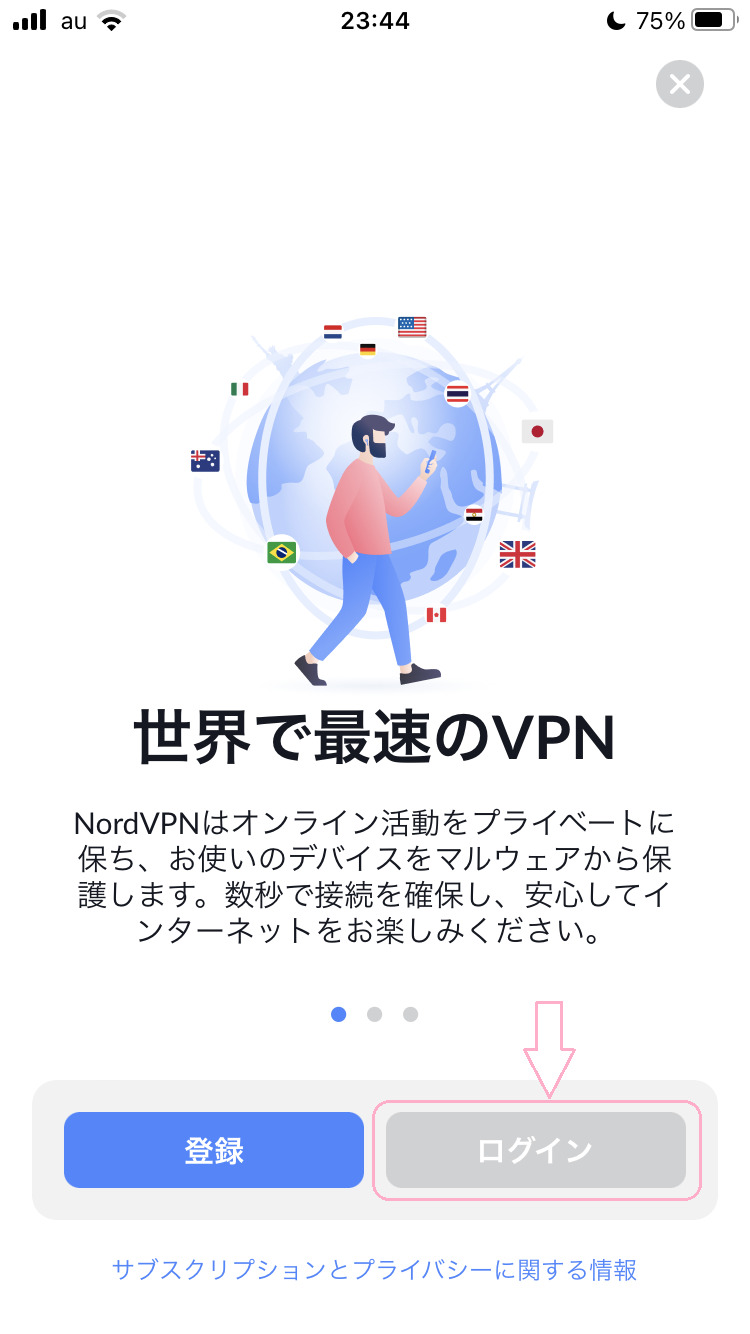
③.利用規約に同意したら「同意して続行」をタップします。
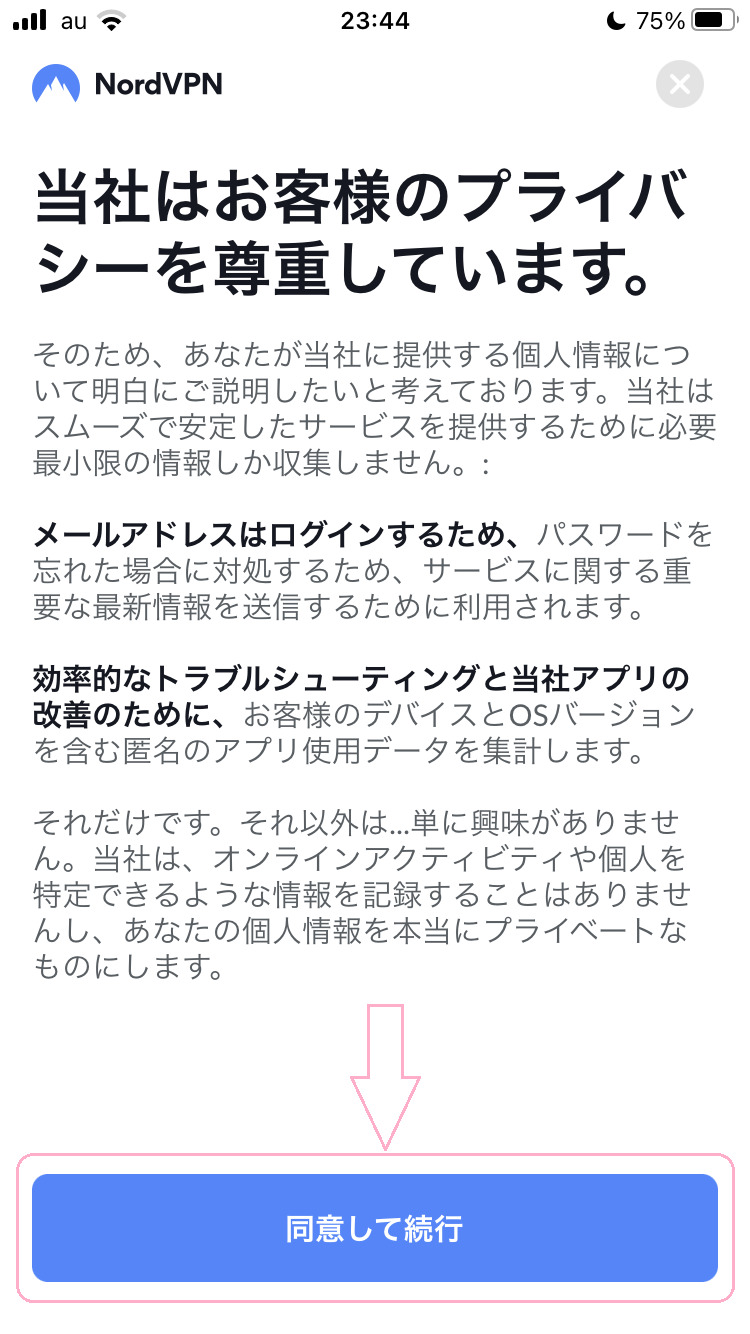
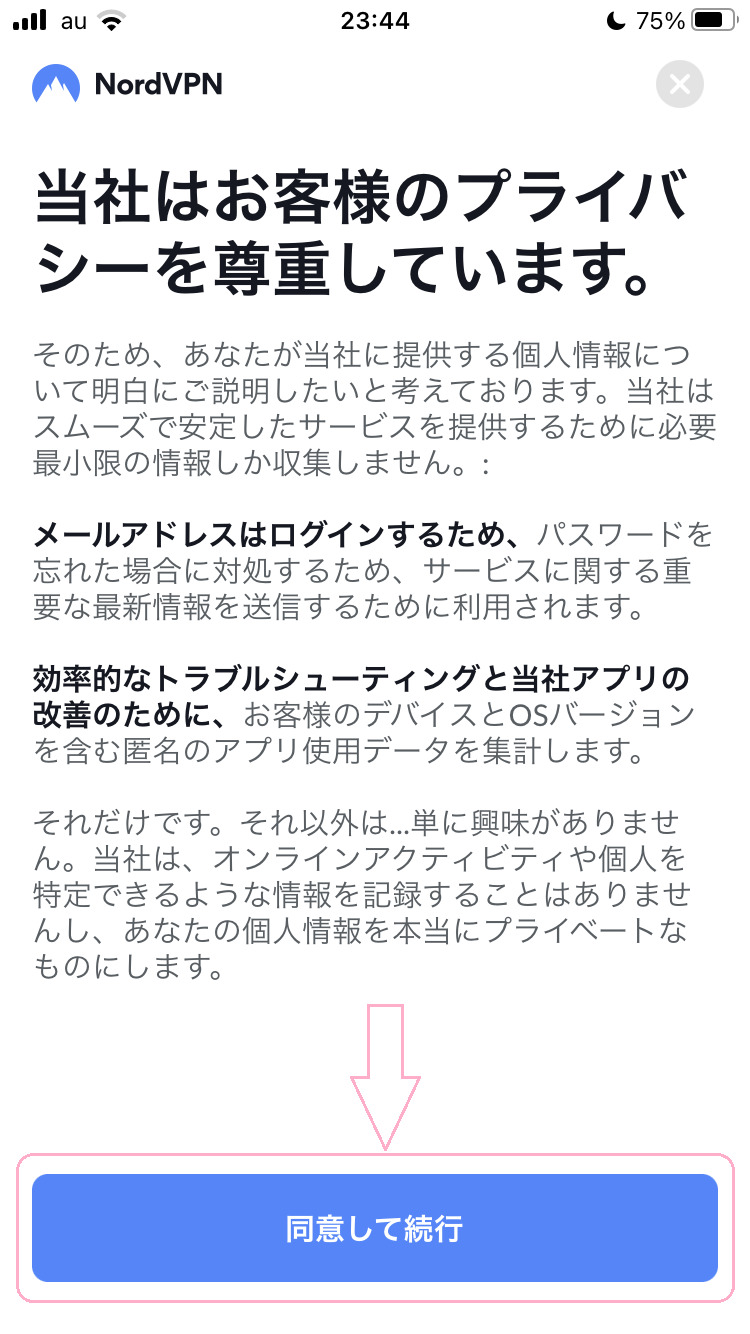
④.登録するときに入力したメールアドレスを入れて「続行」をタップします。
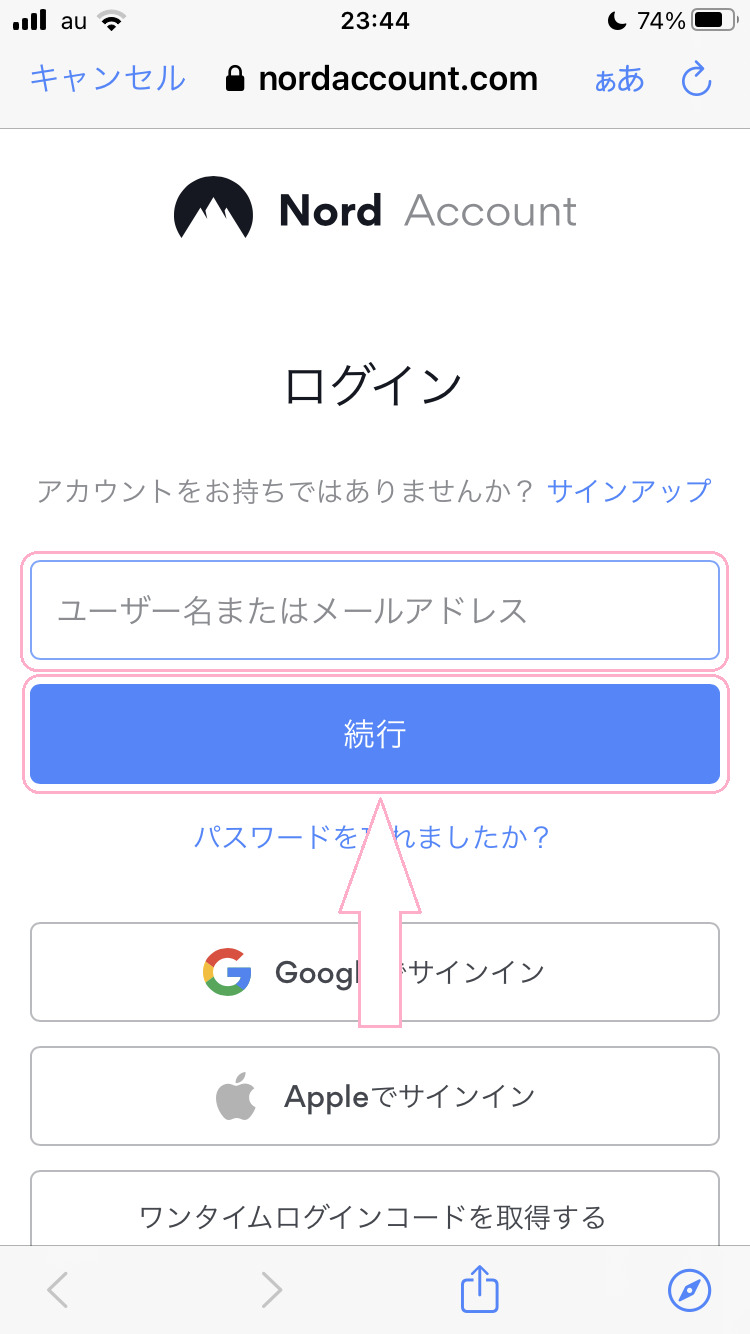
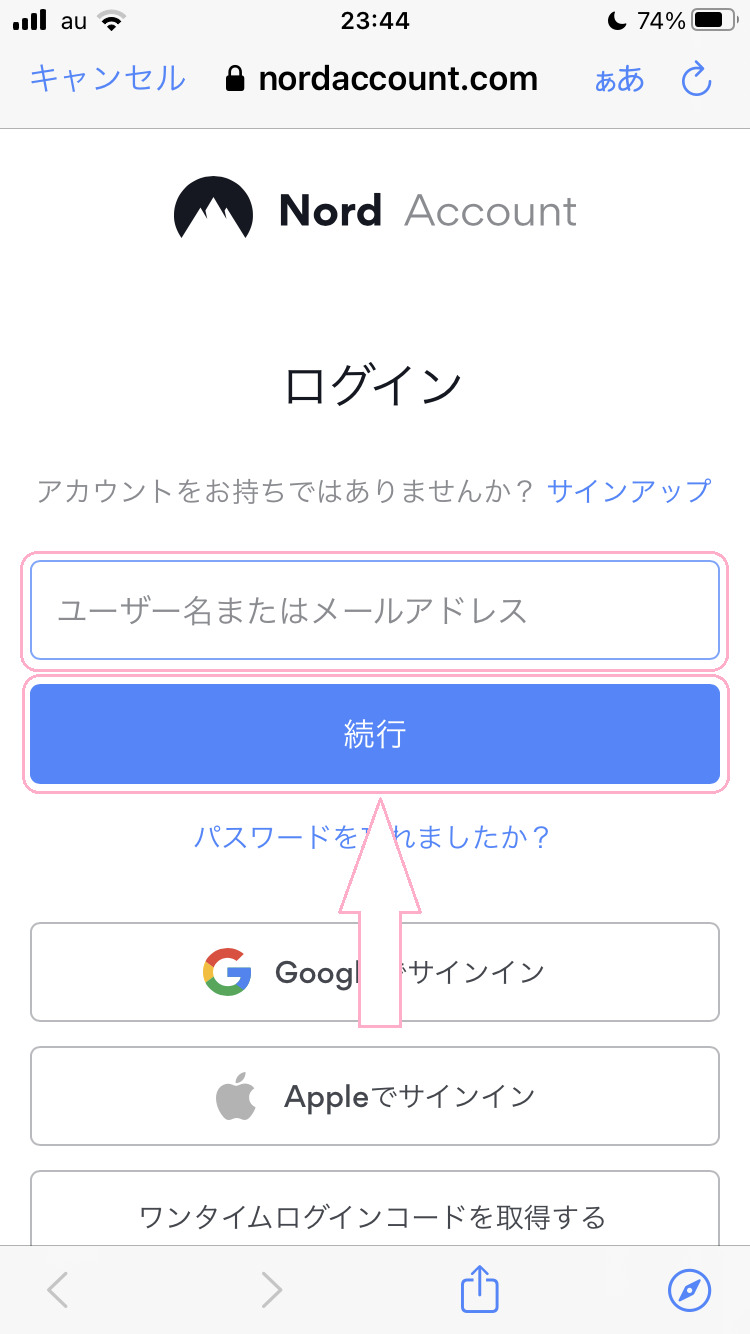
⑤.パスワードを入力して「ログイン」をタップ。
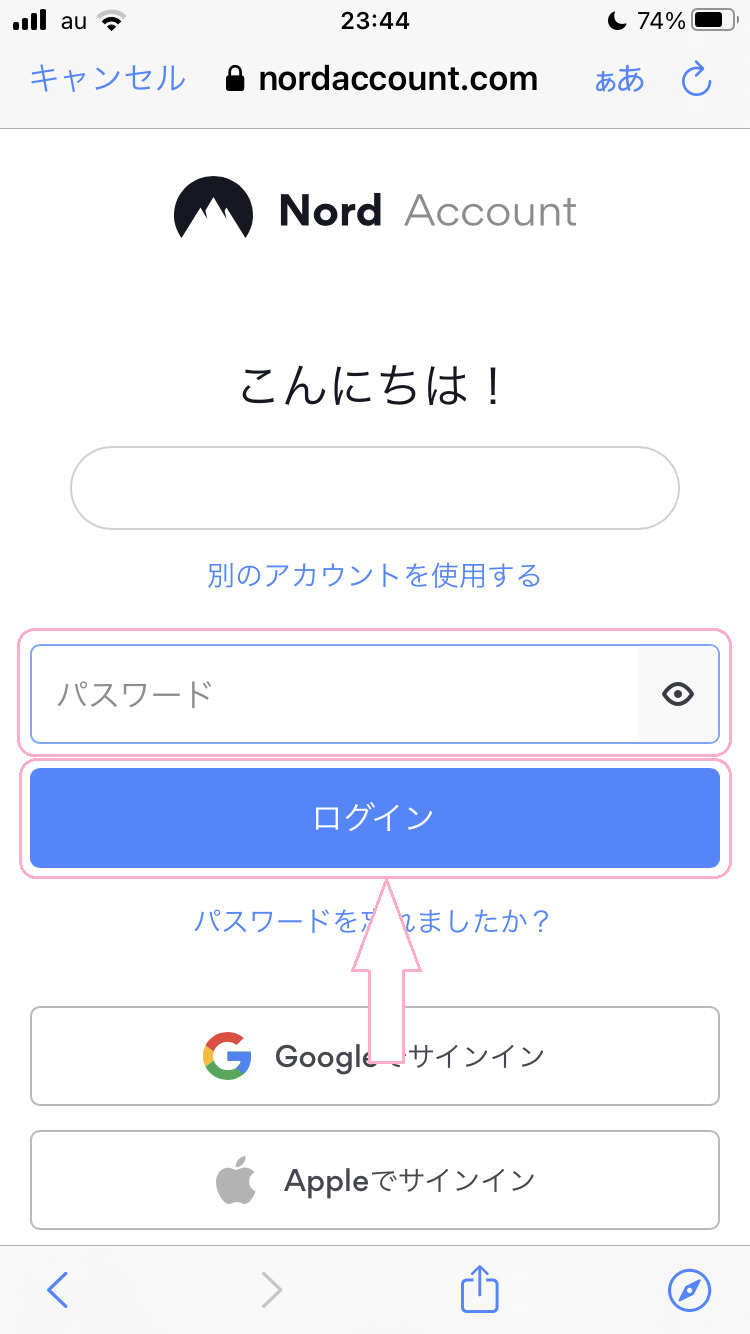
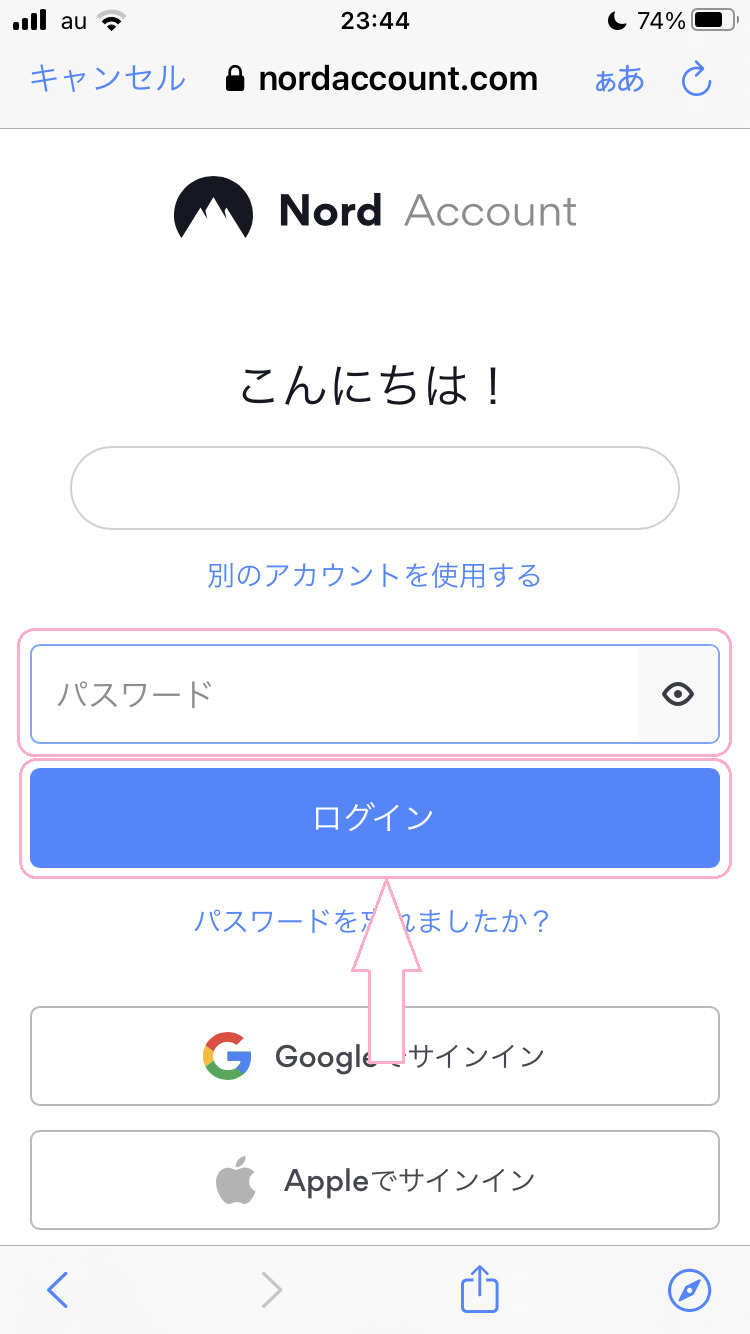
⑥.ログインに成功できたら、サーバー一覧のなかから「Japan」を選択で、日本のサーバーとの接続が完了です!
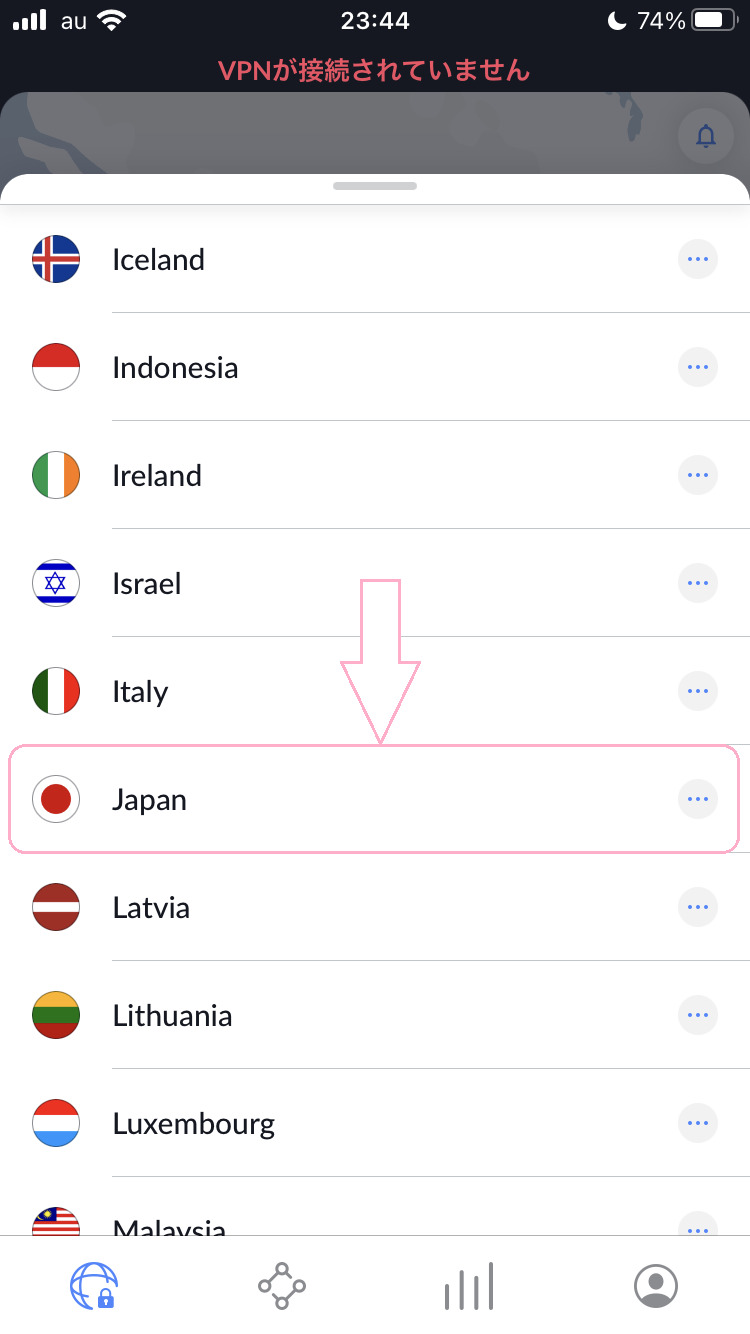
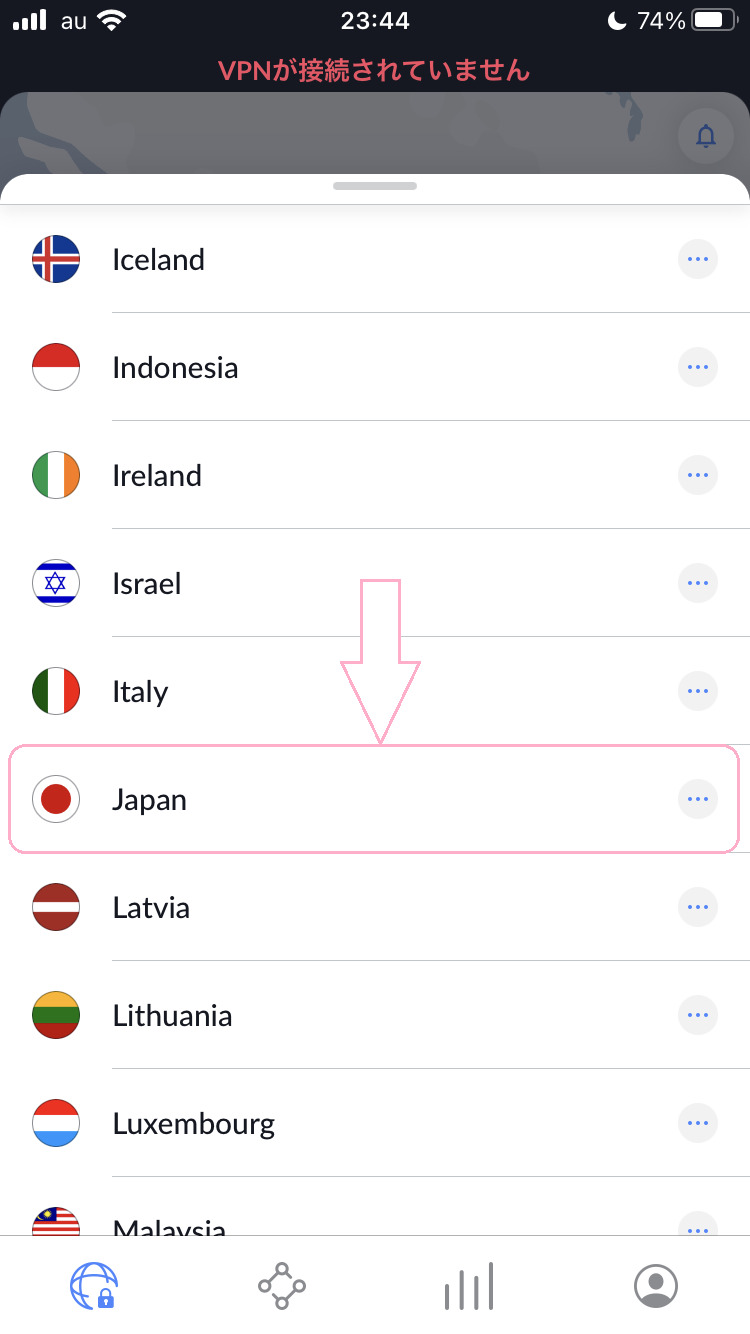
STEP③:日本にいる時と同じようにアプリを使う
日本のサーバーと接続できたら、あとは日本にいるときと同じようにアプリを使い始めればOKです!
日本のサーバーと接続しているあいだは海外でも問題なく日本のアプリを使えるはずです。
海外から日本のアプリを使っても違法じゃない!
ちなみに海外から日本のアプリを使っても違法じゃないのでご安心を。
なんとなく心配される声があるかな?と思いましたので、念のため補足しておきましたw
無料のVPNだと通信速度がおそいからNG
VPNには無料のものもありますが、無料のVPNは通信速度がおそくてあんまり使いものにならないのでNG。
どのアプリを使うのにもロードに時間がかかってただストレスがたまるだけです…。
繰り返しになりますが、NordVPNであれば30日間の返金保証がありますので、海外での滞在期間が30日以内であれば料金を無料にすることができます。
無料のVPNを使うよりもちょっとだけ手間は増えてしまいますが、スムーズに日本のアプリを使うためには無料のVPNは避けたほうがいいですよ!
アプリの使用中にVPNとの接続を切るとアプリを使えなくなるから注意!
ちなみにVPNと接続して日本のアプリを使い始めたら、アプリを使っている間はVPNとの接続は切っちゃダメです。
VPNとの接続を切ると、アプリの地域制限に引っかかってアプリを使えなくなってしまいますので…。
日本のアプリは海外でダウンロードもできない!


日本のアプリは海外でダウンロードもできないんです。
ただこれは海外に移住している方が主な対象で、旅行などで一時的に海外に来ている方は特に問題なくダウンロードできるはずです!
では日本のアプリをダウンロードできる人とできない人ではなにが違うのかというと、スマホの国設定が違うんです。



普段日本で生活している人であれば、ほとんどの人は国設定を「日本」に設定していますよね。
なので海外に来ても日本のアプリをダウンロードできるわけです。
けど海外に移住している方だと移住先の国を設定していることが多いと思いますので、アメリカに移住している方であれば「アメリカ」、オーストラリアに移住している方であれば「オーストラリア」の設定になっていると思います。
なので海外から日本のアプリをダウンロードできないんですね。



日本のアプリを海外でもダウンロードする方法


要するに日本のアプリを海外でダウンロードするには、国設定を「日本」にできればいいわけです。
というわけで、国設定を「日本」に変える方法には↓の2つがあります。
- 国設定が「日本」のApple IDを作る
- いま使っているApple IDの国設定を日本に変える
いま使っているApple IDの国設定を変えるほうがカンタンそうに見えますが、実はそっちのほうがめんどうなんです!
全部のサブスクを解約しなくちゃいけなかったり、App Storeの残高を0にしなくちゃいけなかったりという感じ…
というわけで、特にこだわりがないならあたらしくApple IDを作るほうがおすすめです!笑
あたらしくApple IDを作る方法なら3分くらいで終わりますよ♪
国設定が「日本」のApple IDを作る
でははじめに、あたらしくApple IDを作る手順を紹介していきますね!
①.Appleのホームページをひらく。
②.メニューボタンをタップして、Apple IDを作成を選択します。
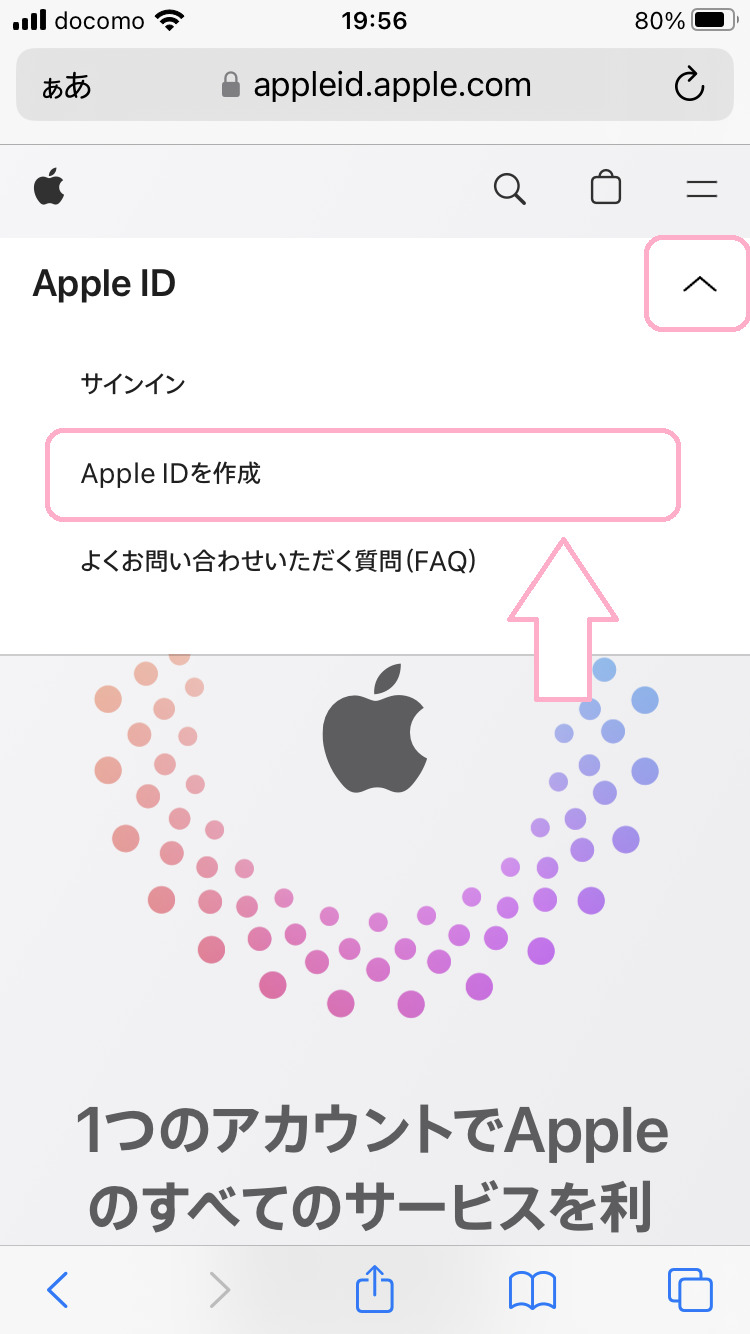
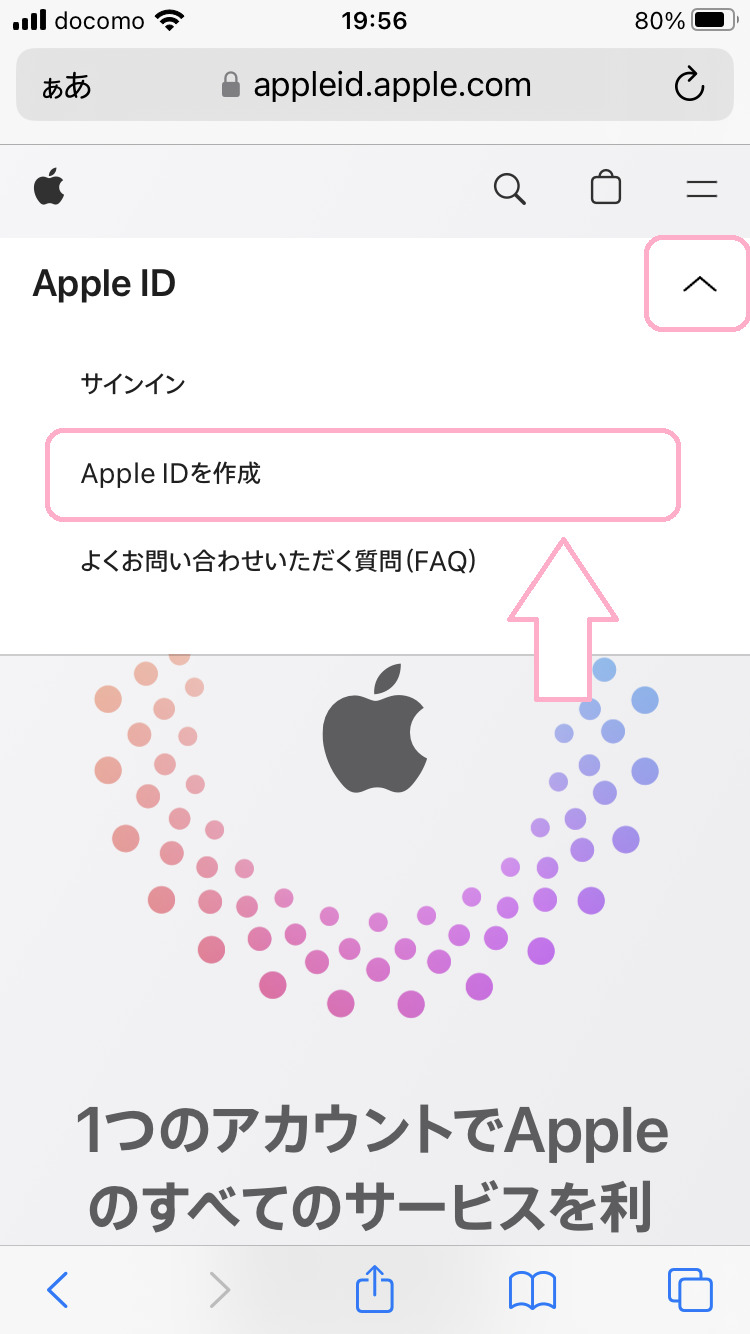
③.名前やら生年月日などの個人情報を入力していきます。
このときに国設定は「日本」にしてください!じゃないとあたらしくApple IDを作る意味がなくなってしまいますので笑
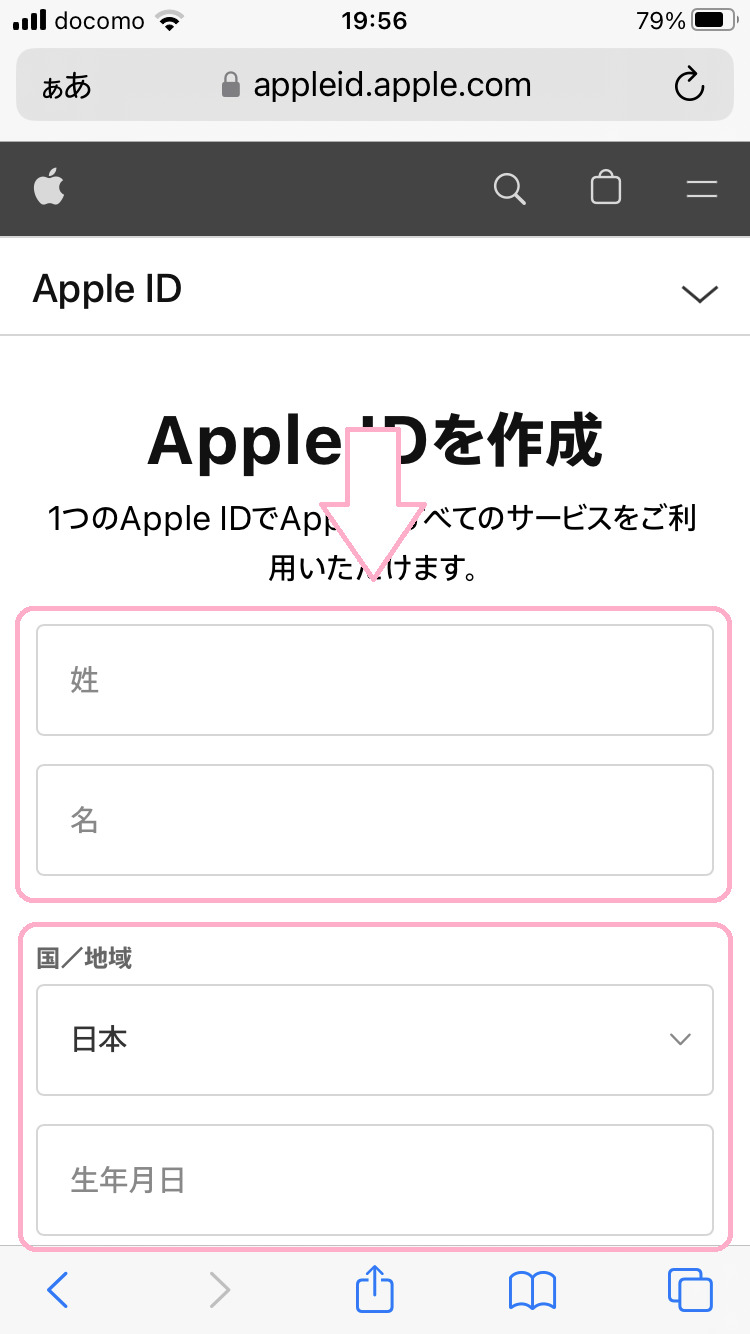
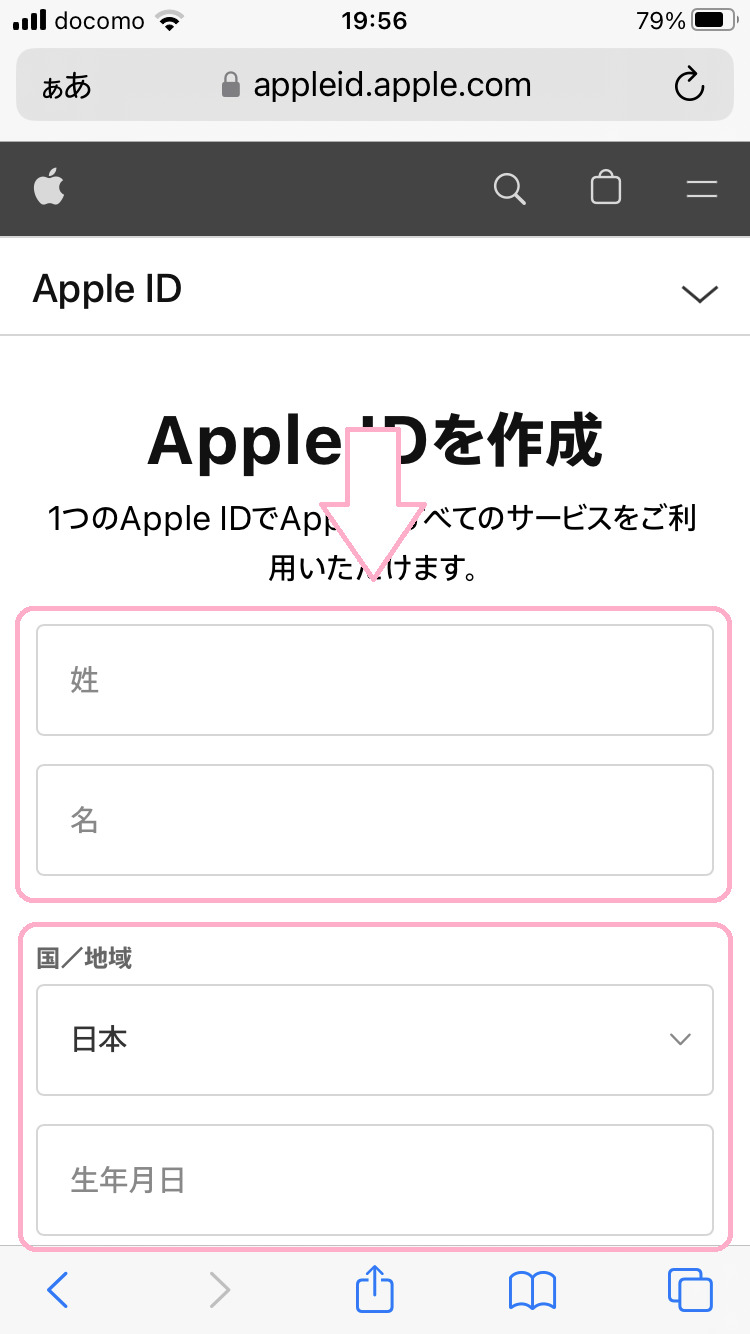
④.確認コードを入力します。
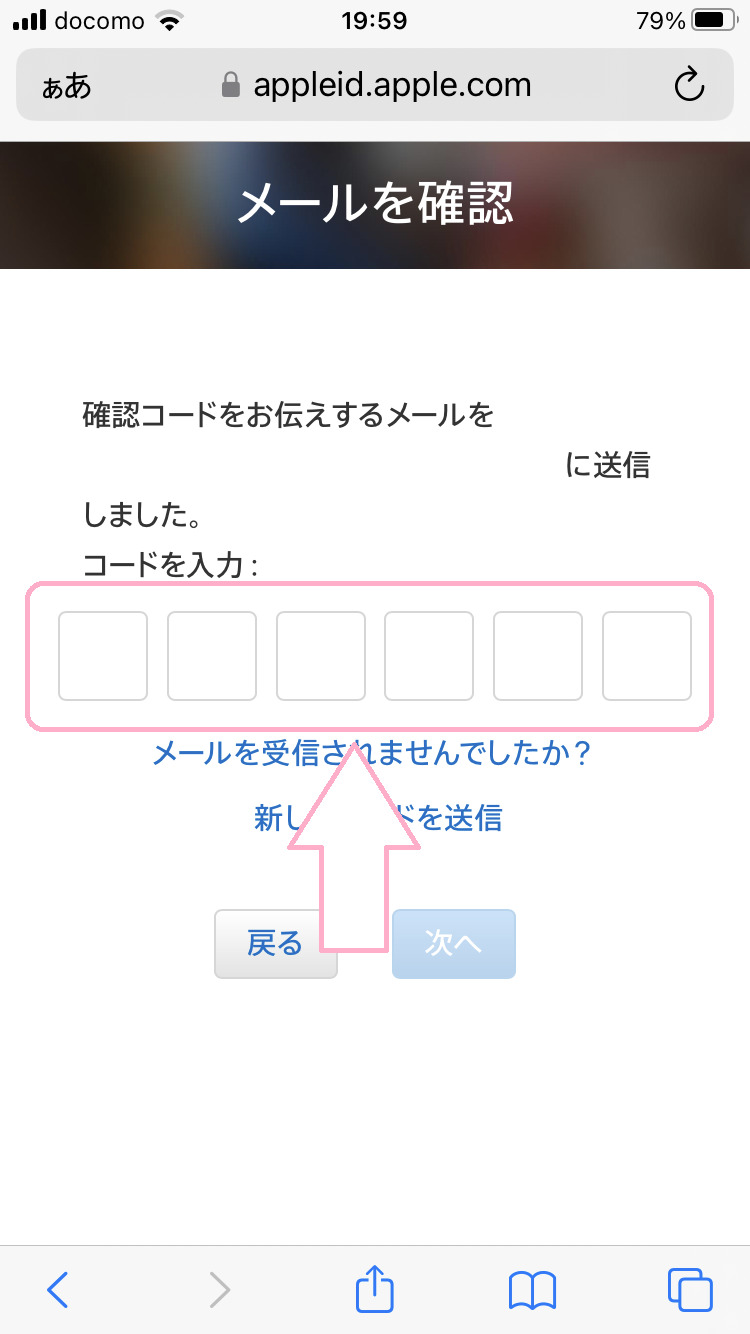
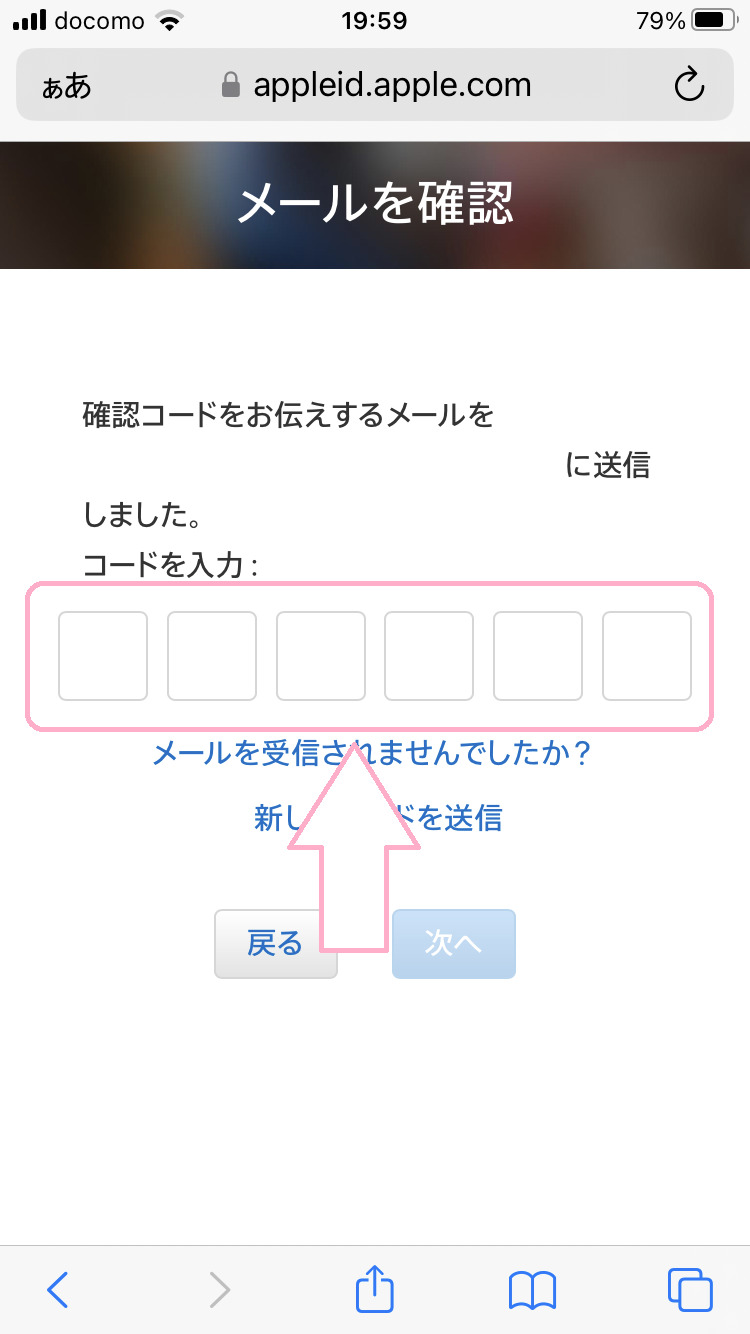
⑤.SMSの確認コードも入力すれば、Apple IDの作成が完了です!



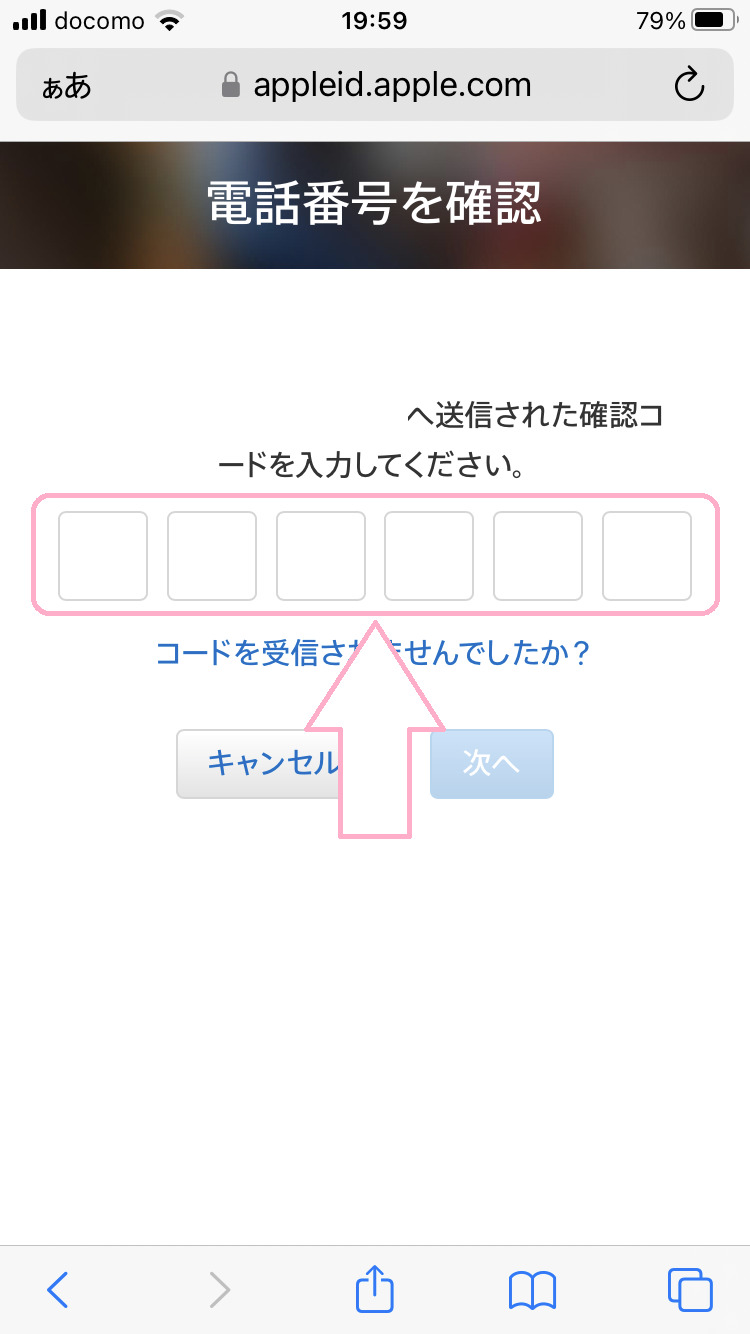
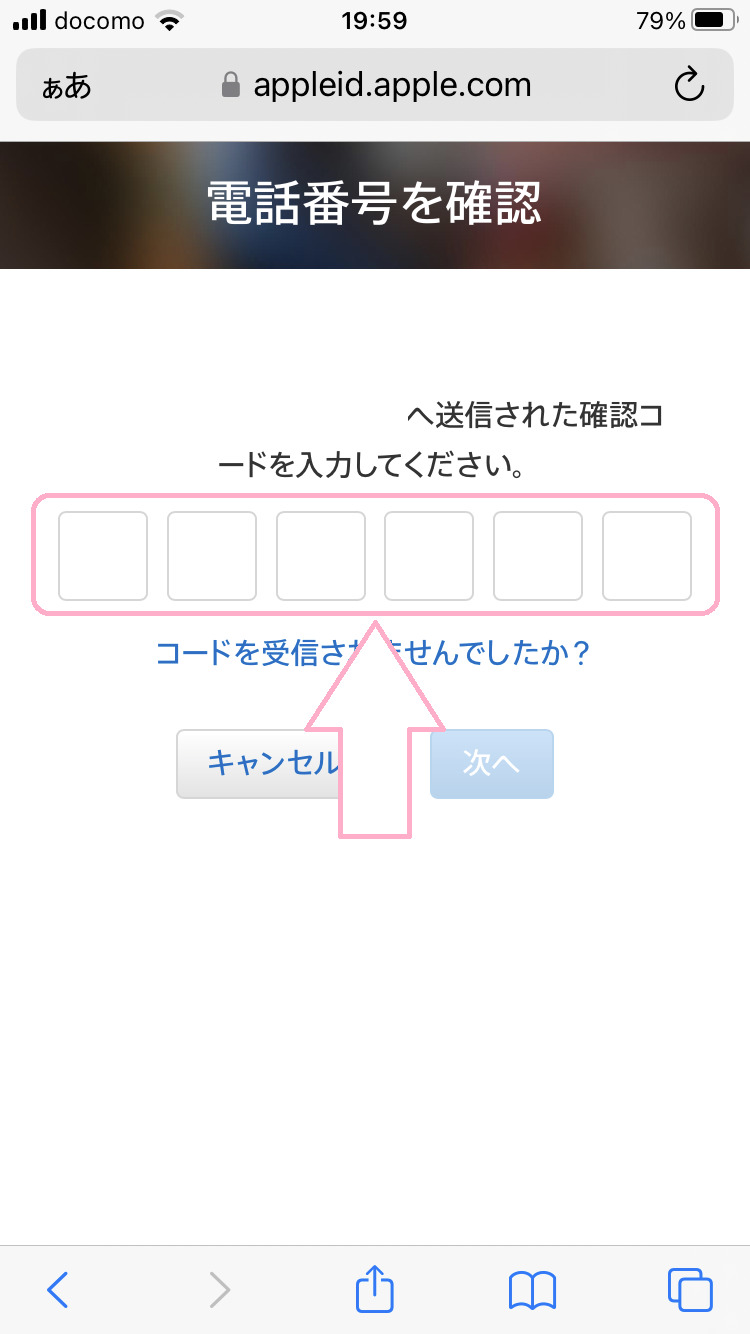
⑥.iPhoneの設定をひらいて、自分の名前の部分をタップします。
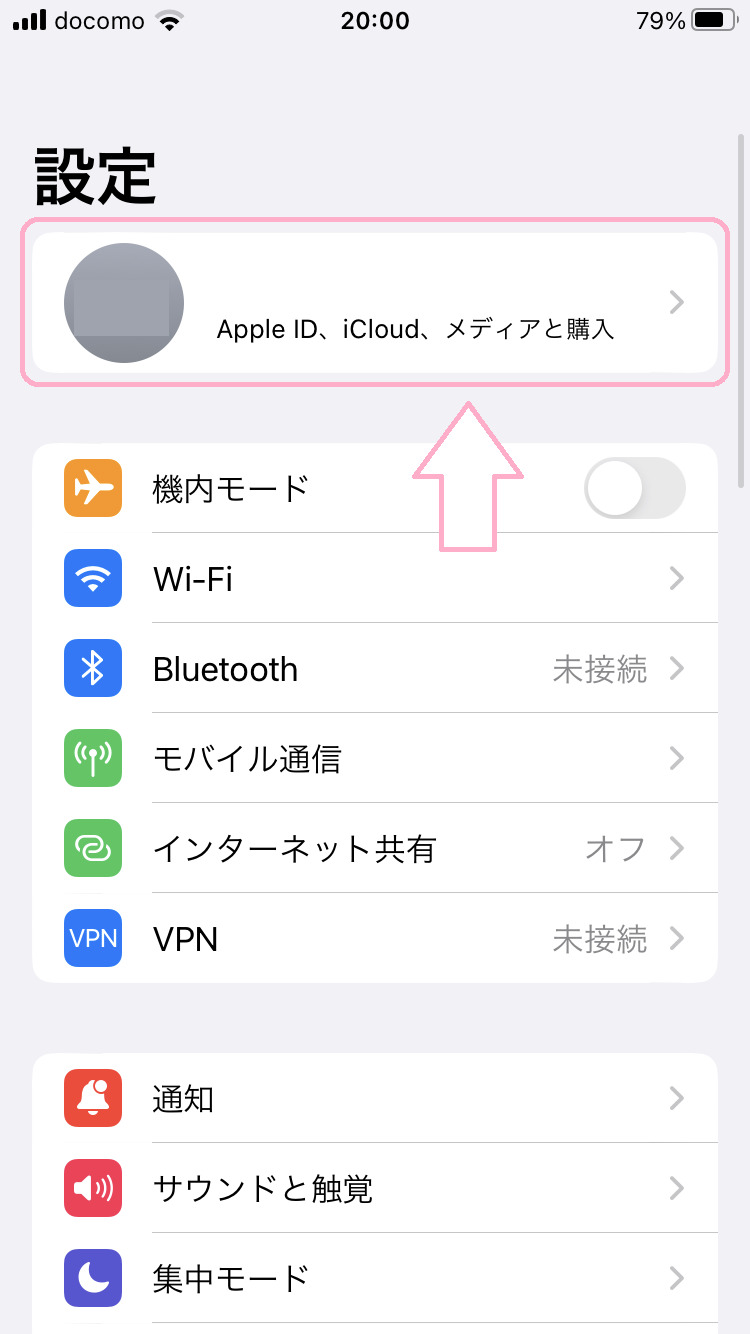
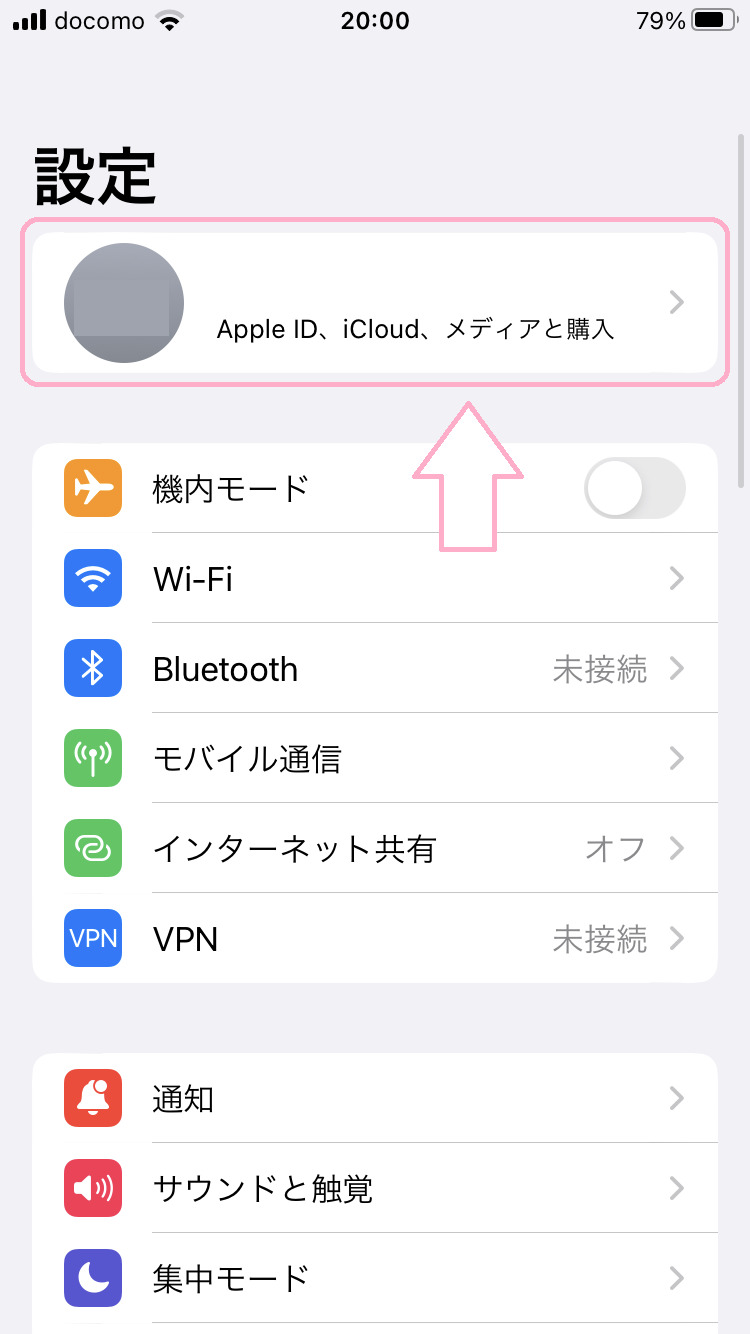
⑦.メディアと購入を選択します。
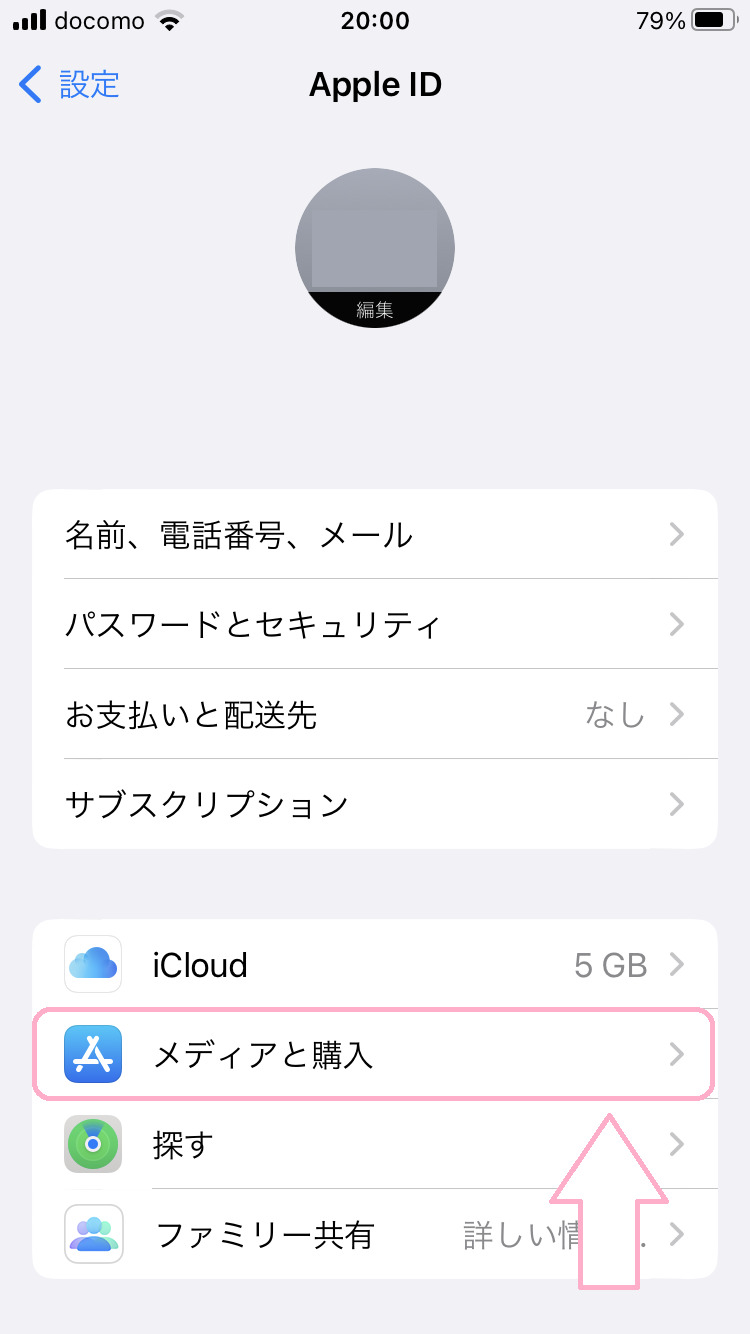
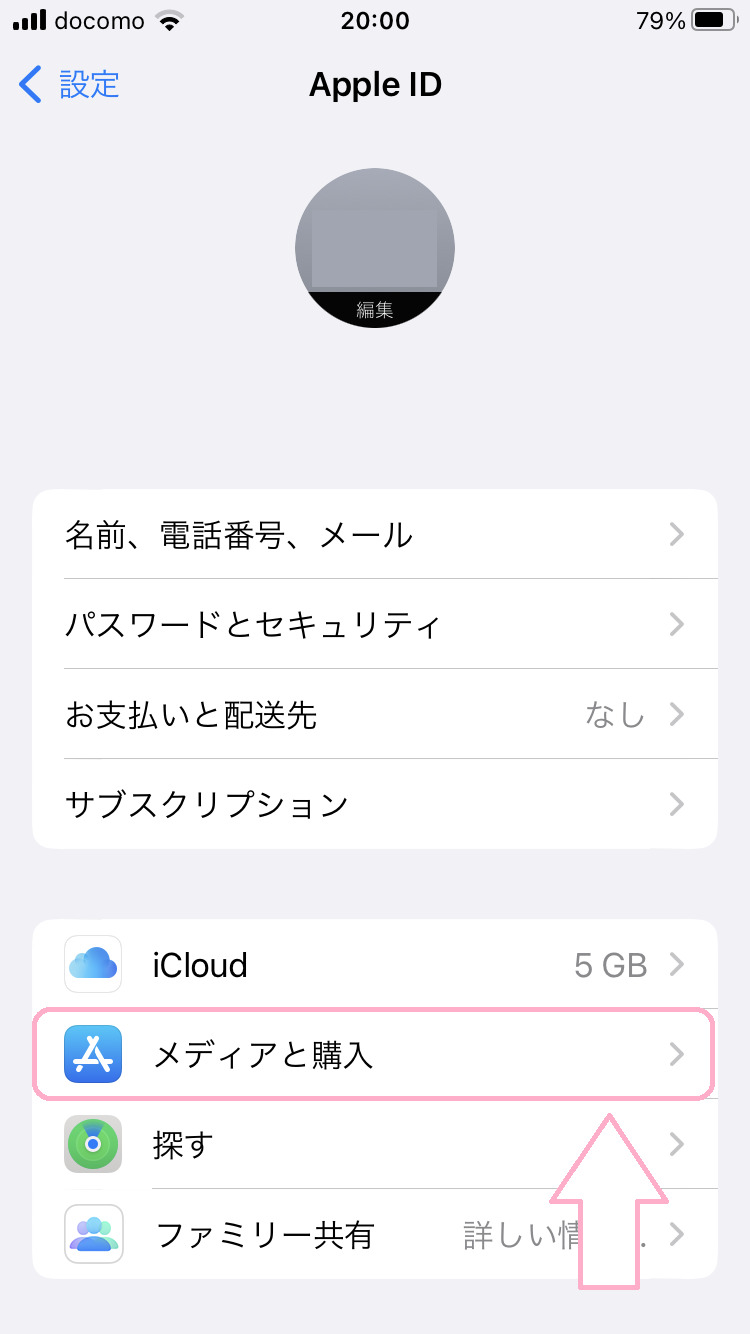
⑧.サインアウトしましょう!
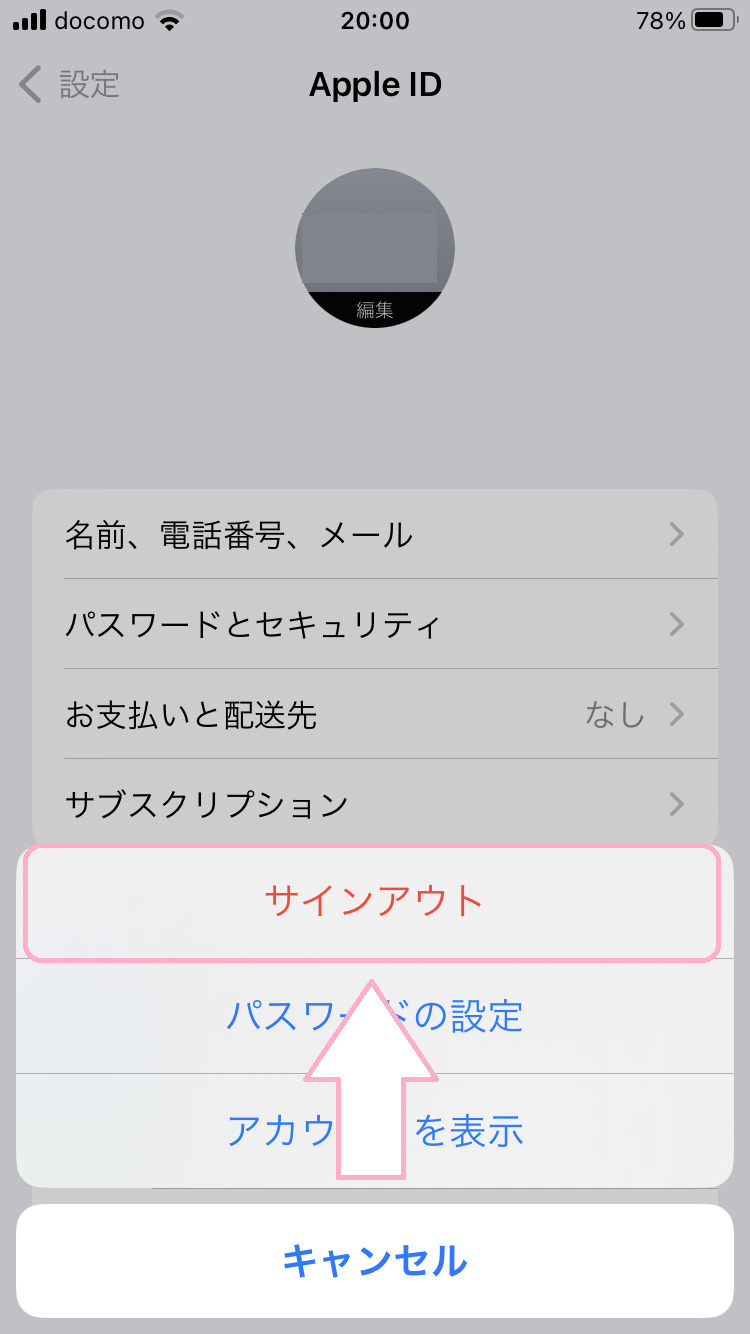
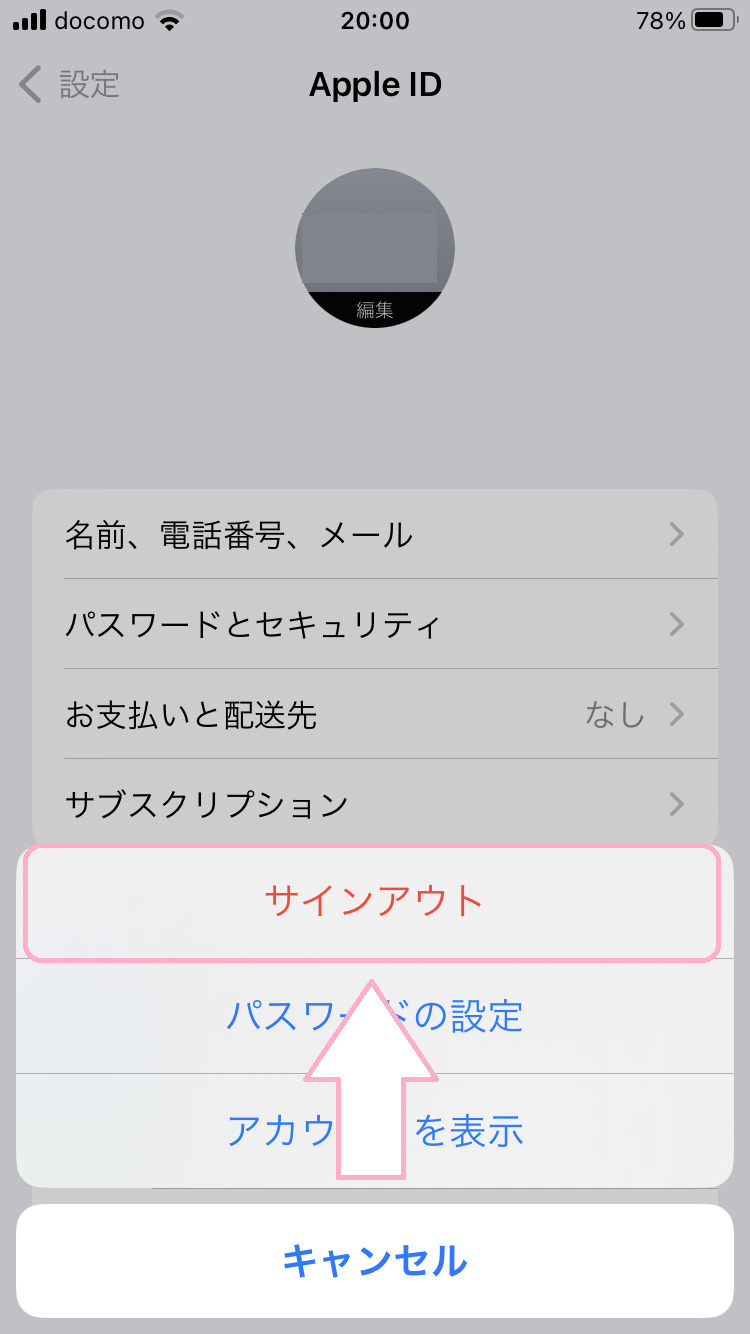
⑨.またメディアと購入をタップします。
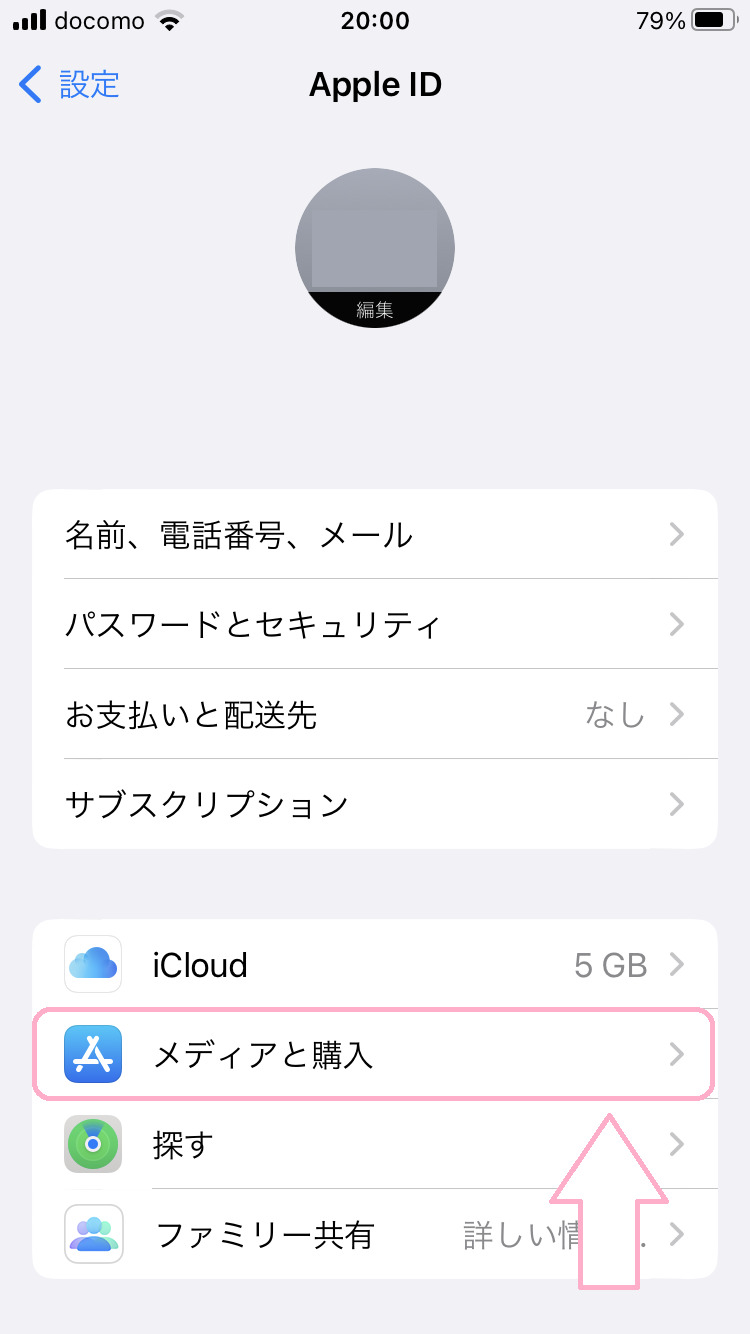
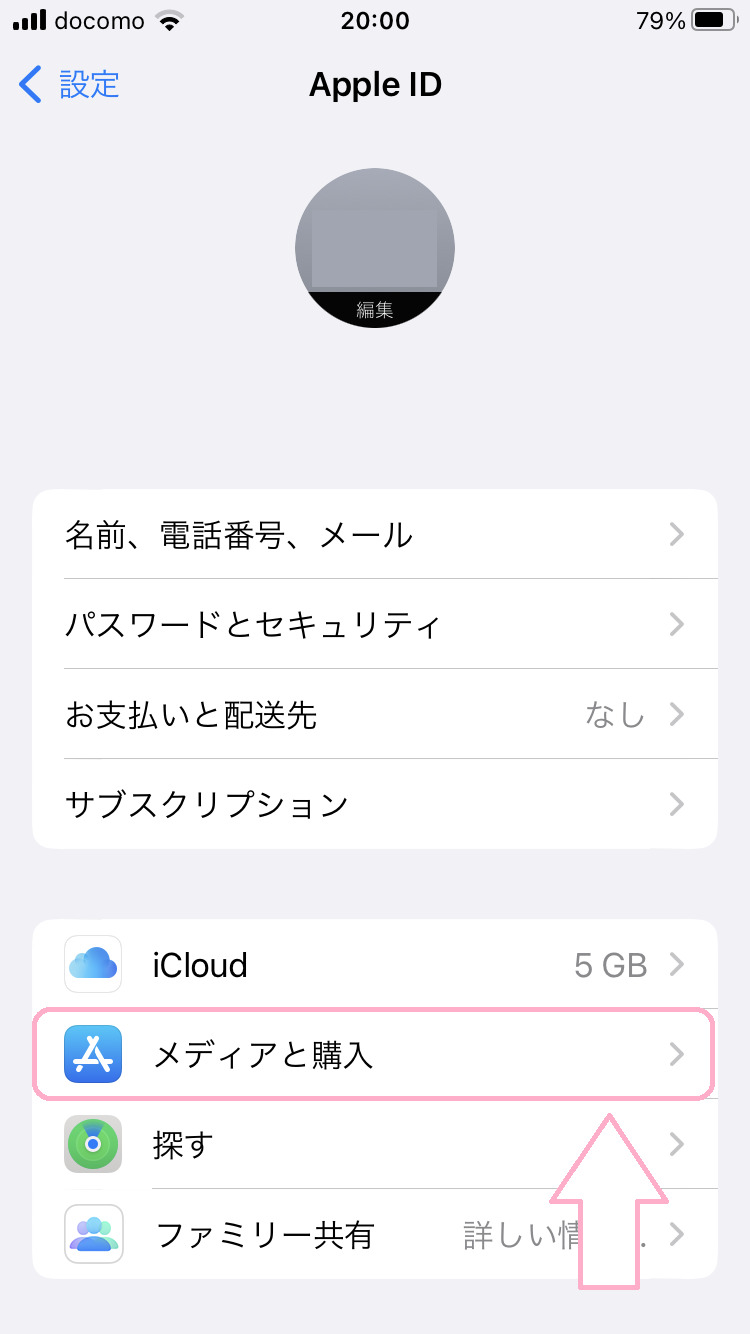
⑩.”◯◯”ではありませんか?を選びます。
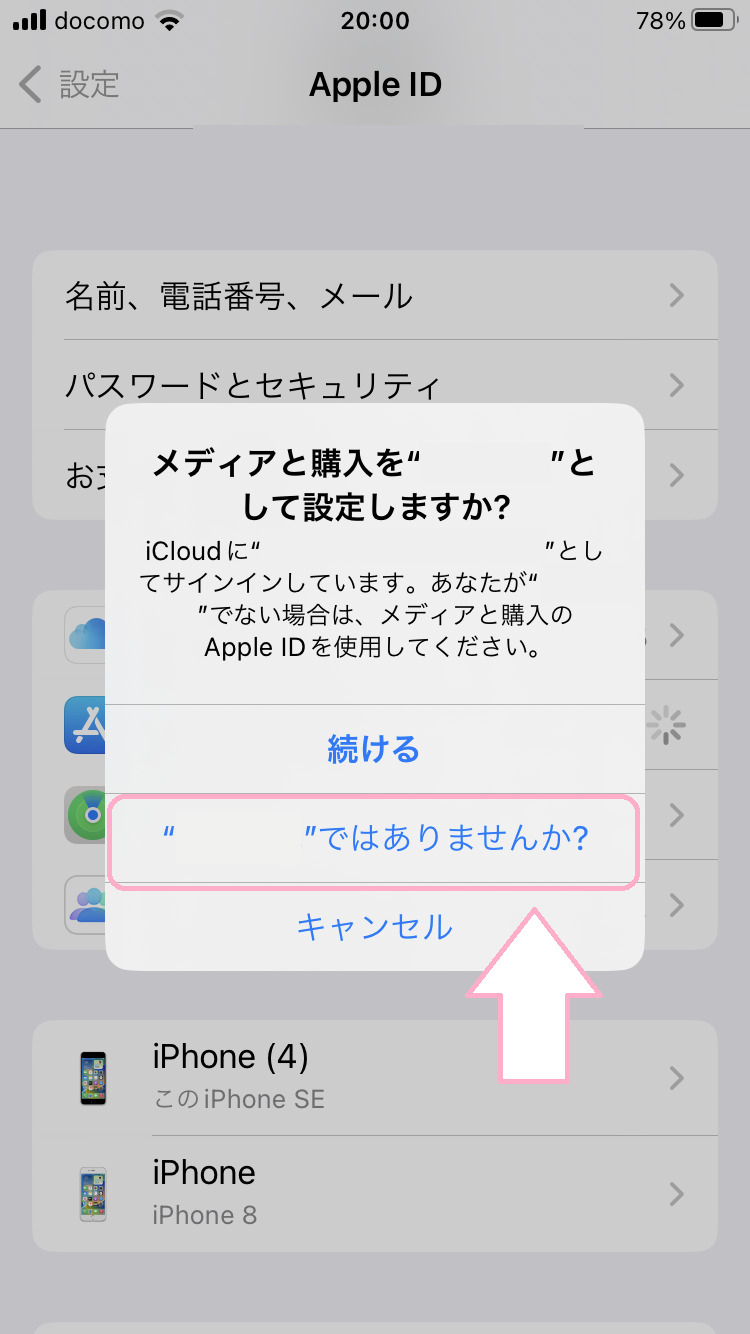
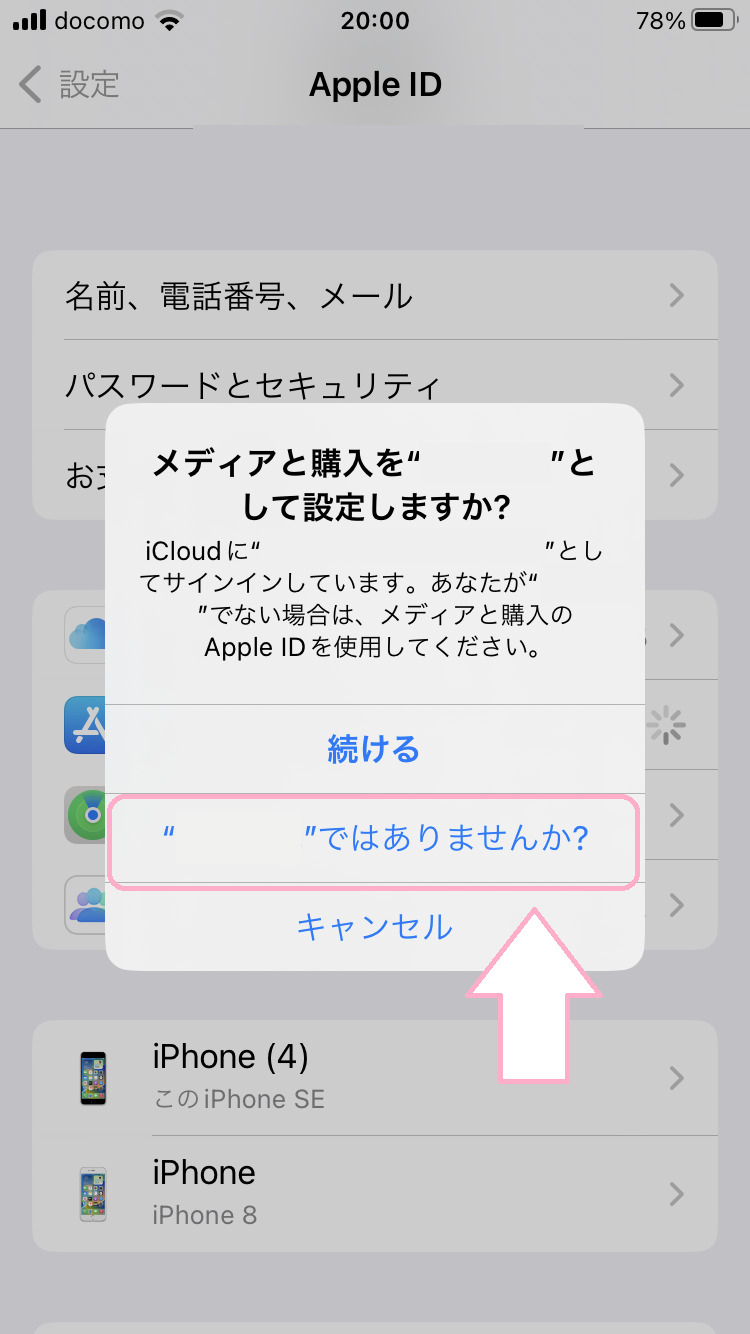
⑪.さっき作ったApple IDとパスワードを入力すれば、あたらしく作ったApple IDへのログインも完了です!



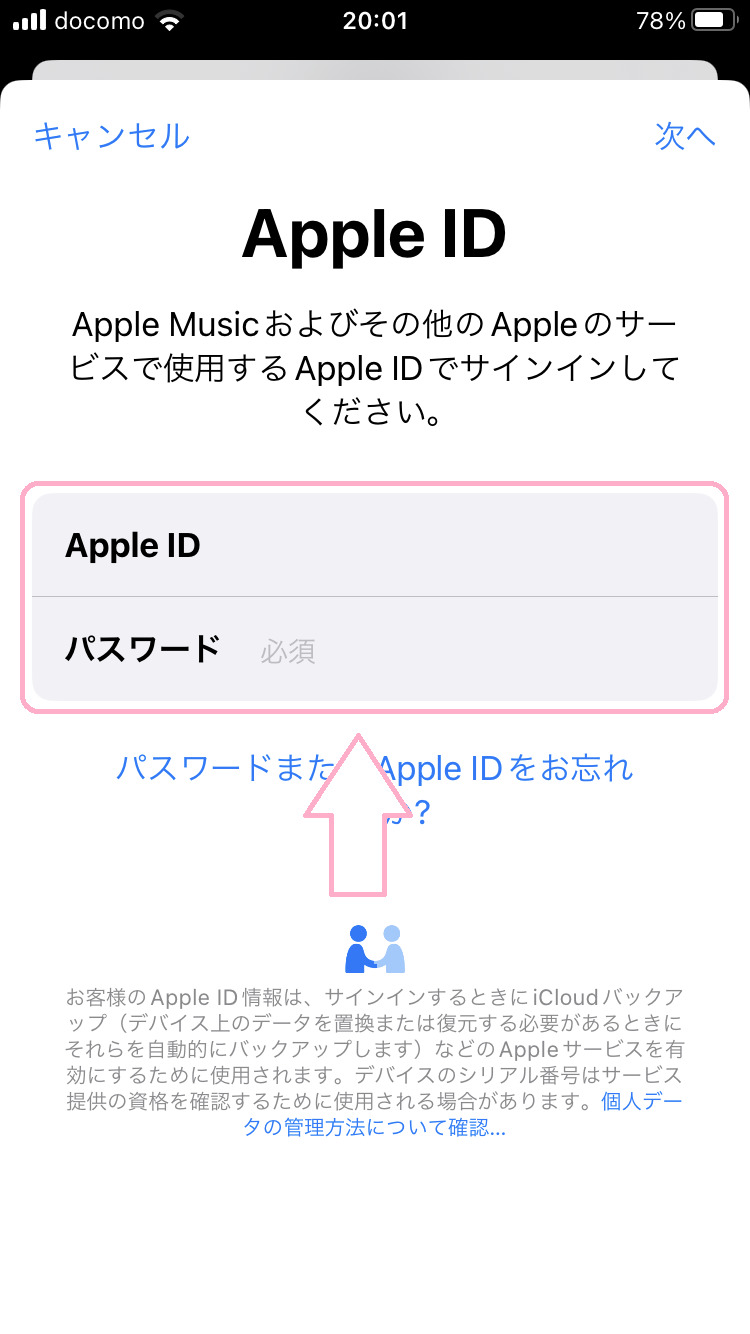
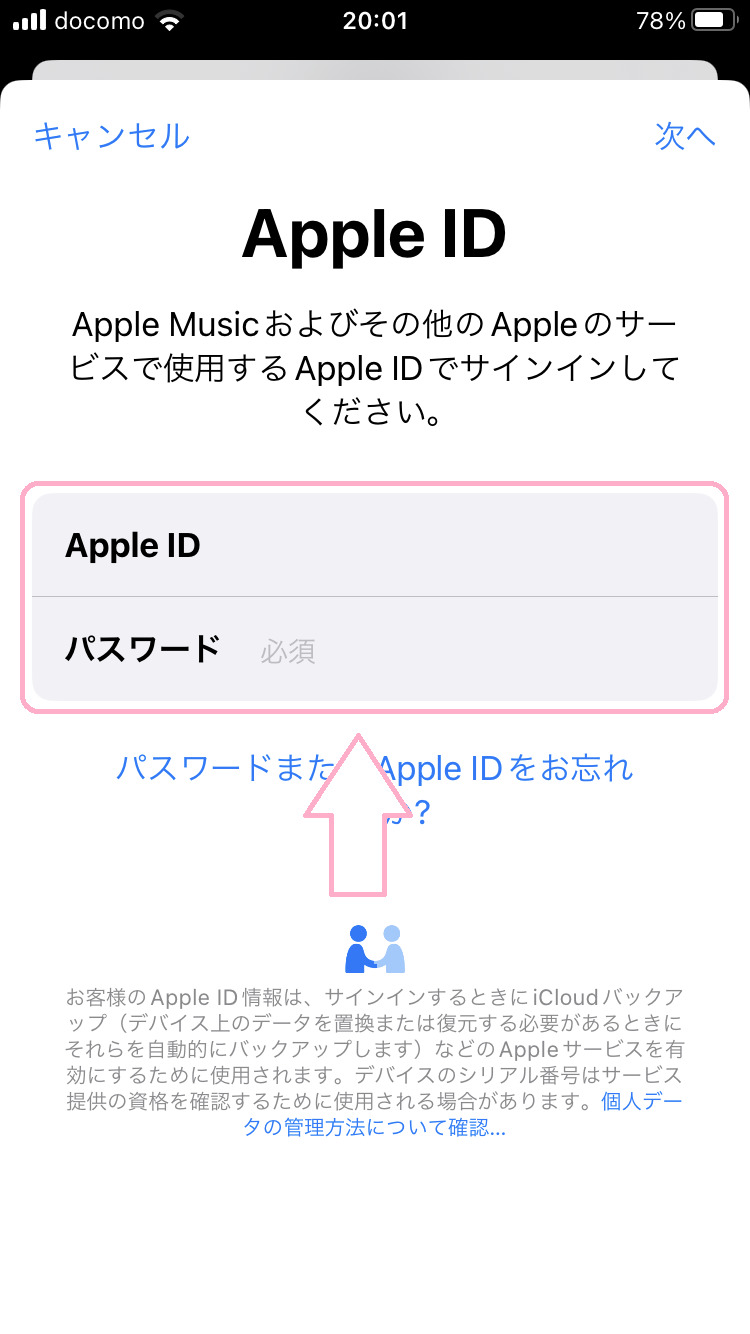
⑫.ダウンロードしたいアプリの入手をタップします。
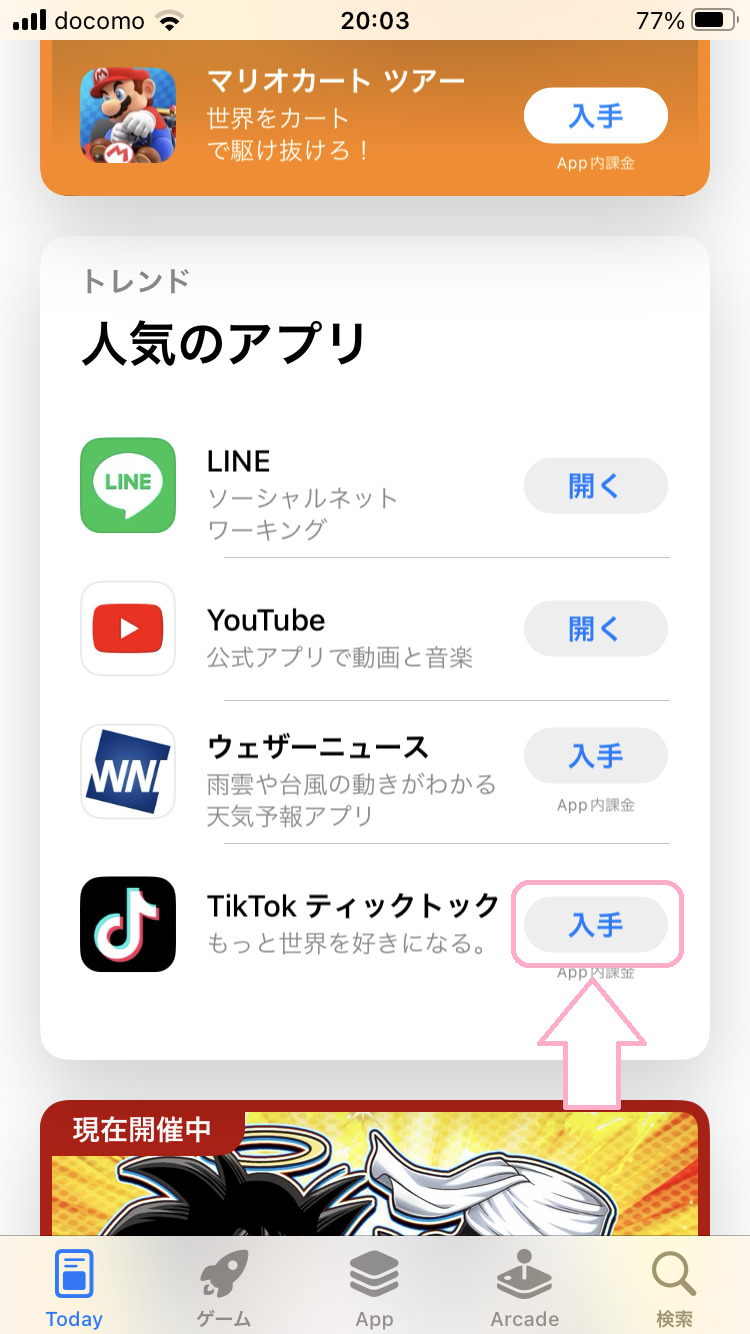
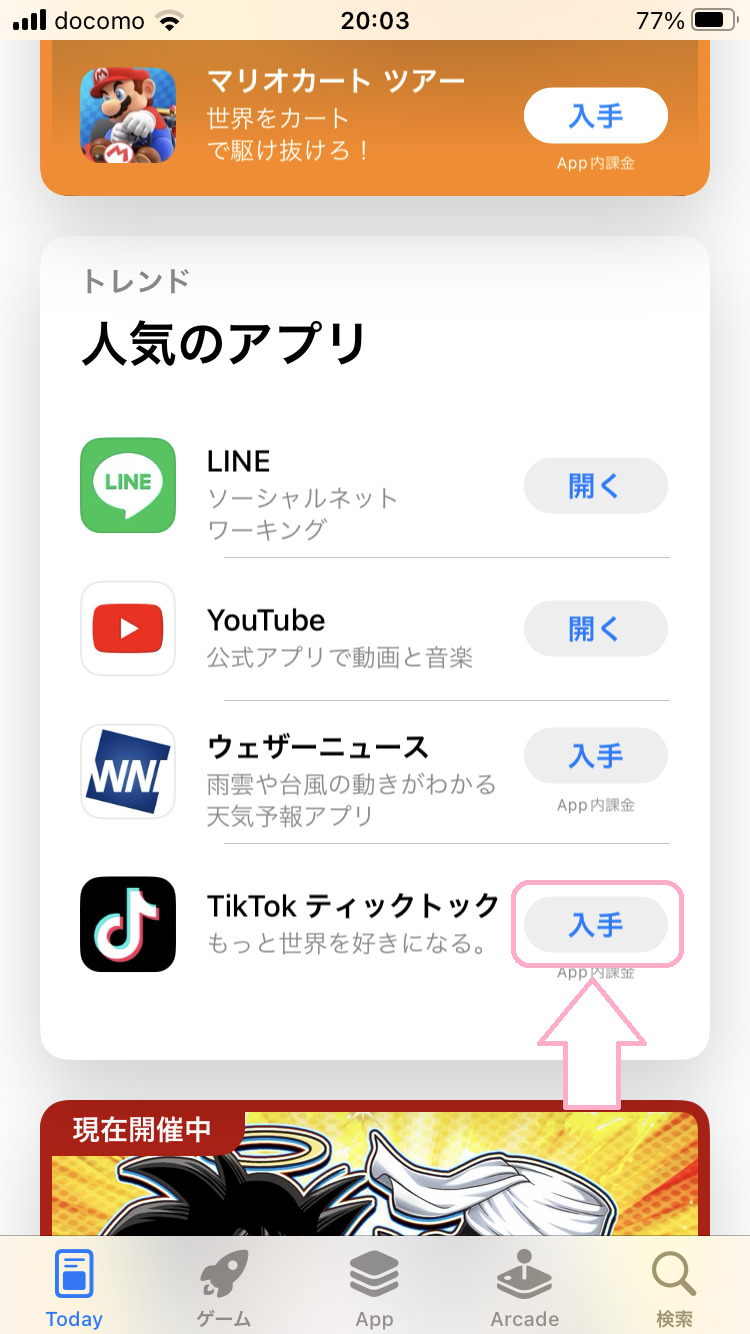
⑬.インストールします。


⑭.あたらしく作ったApple IDのパスワードを入力してサインインします。
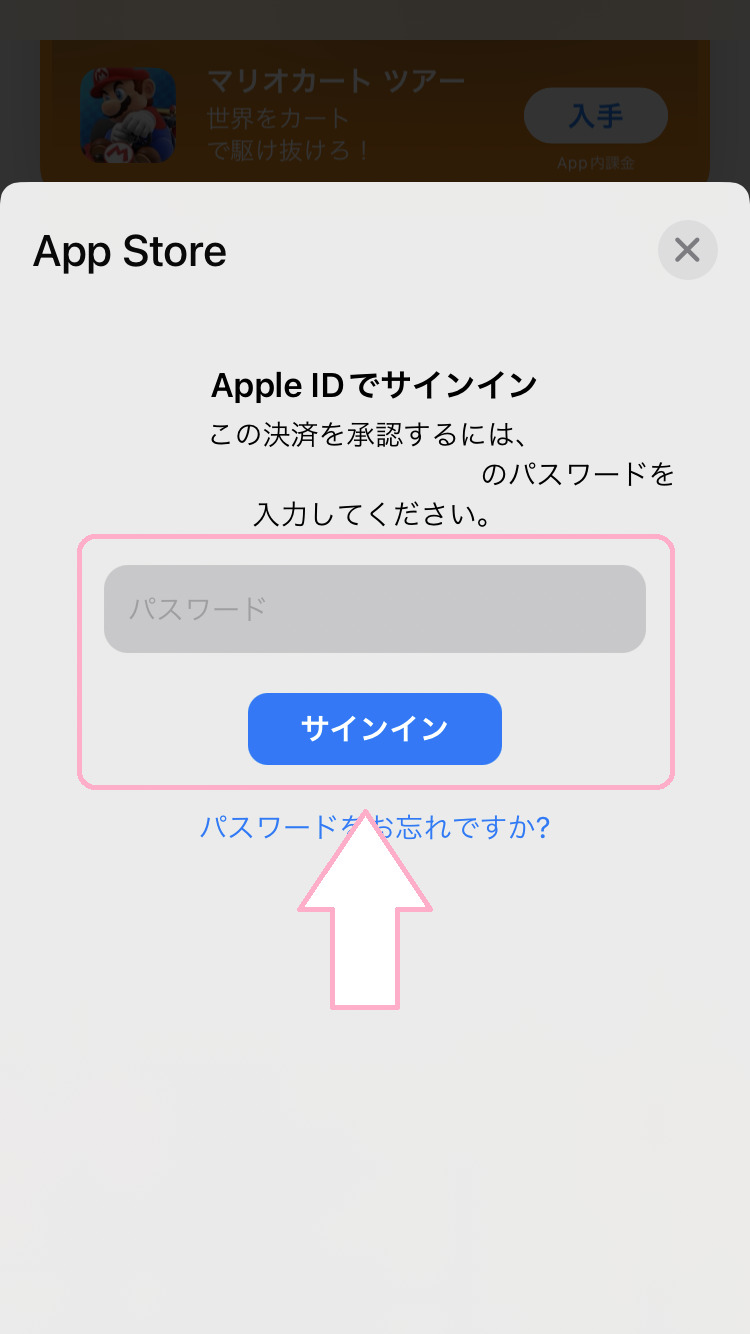
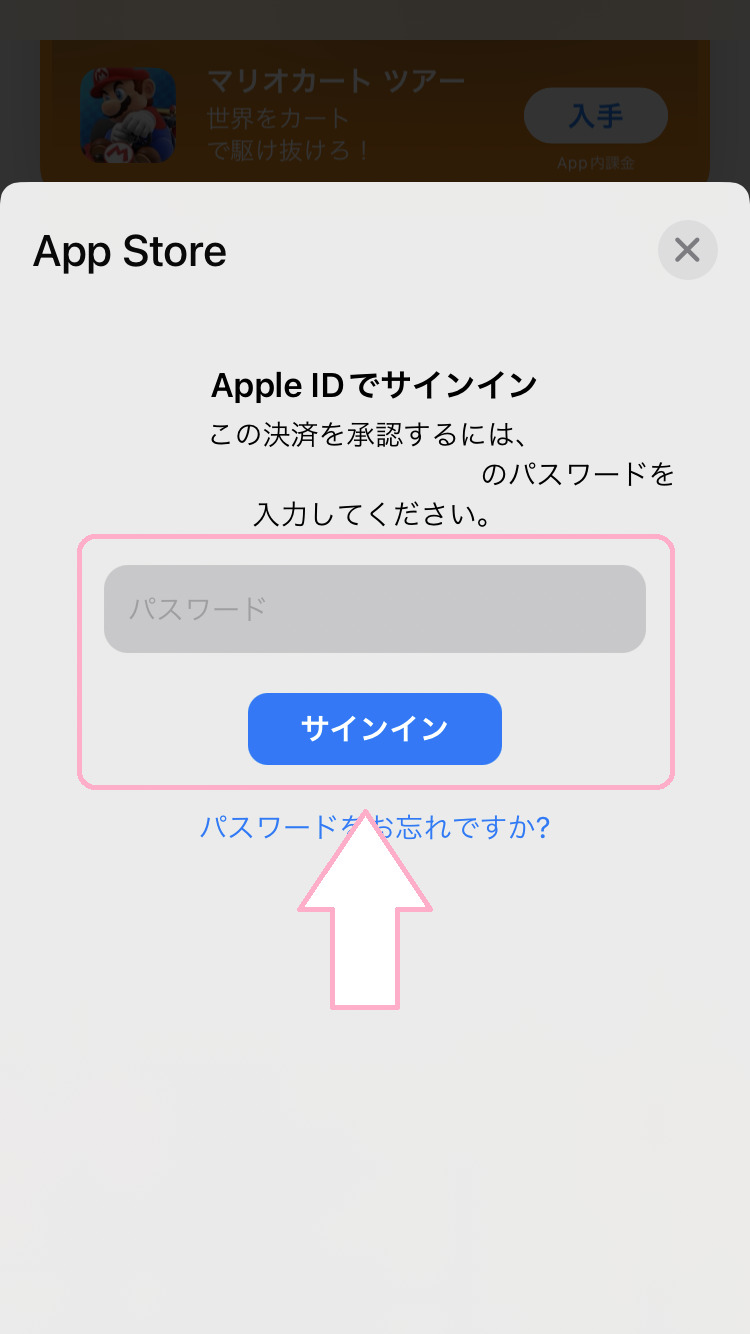
⑮.レビューをタップします。
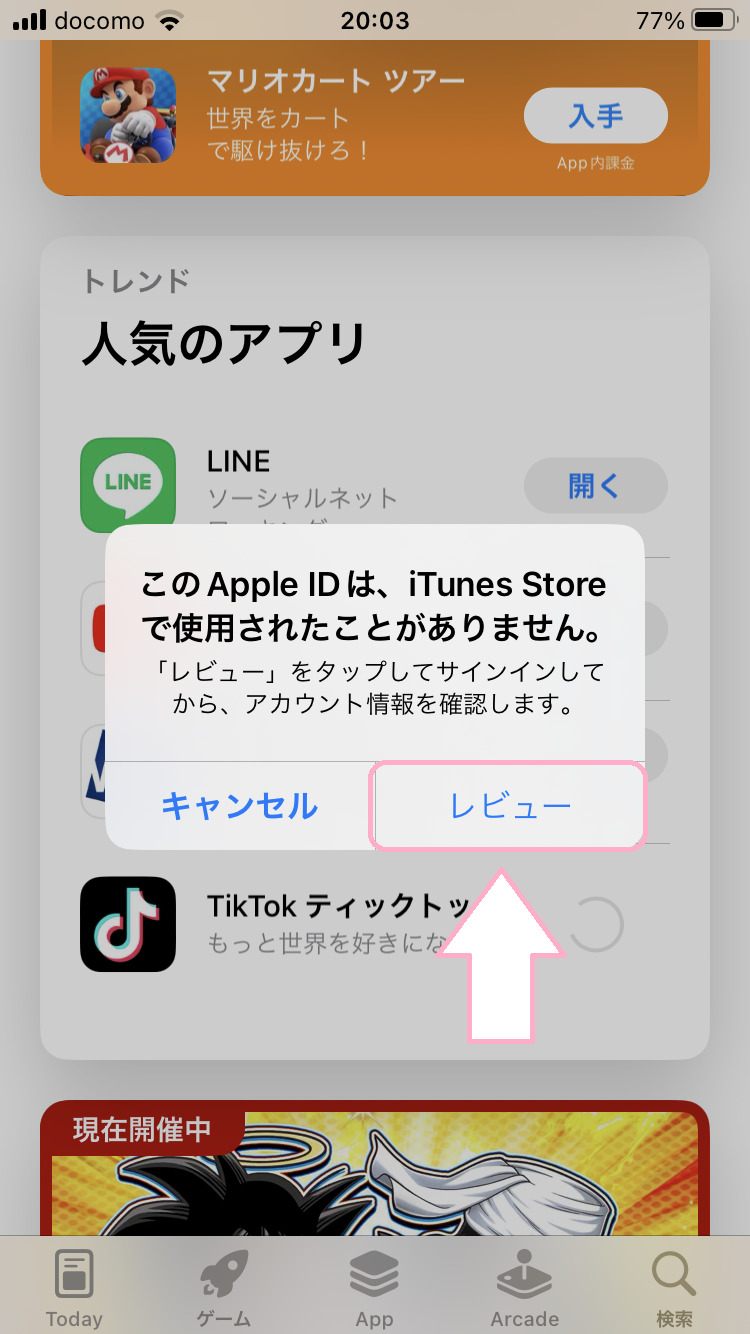
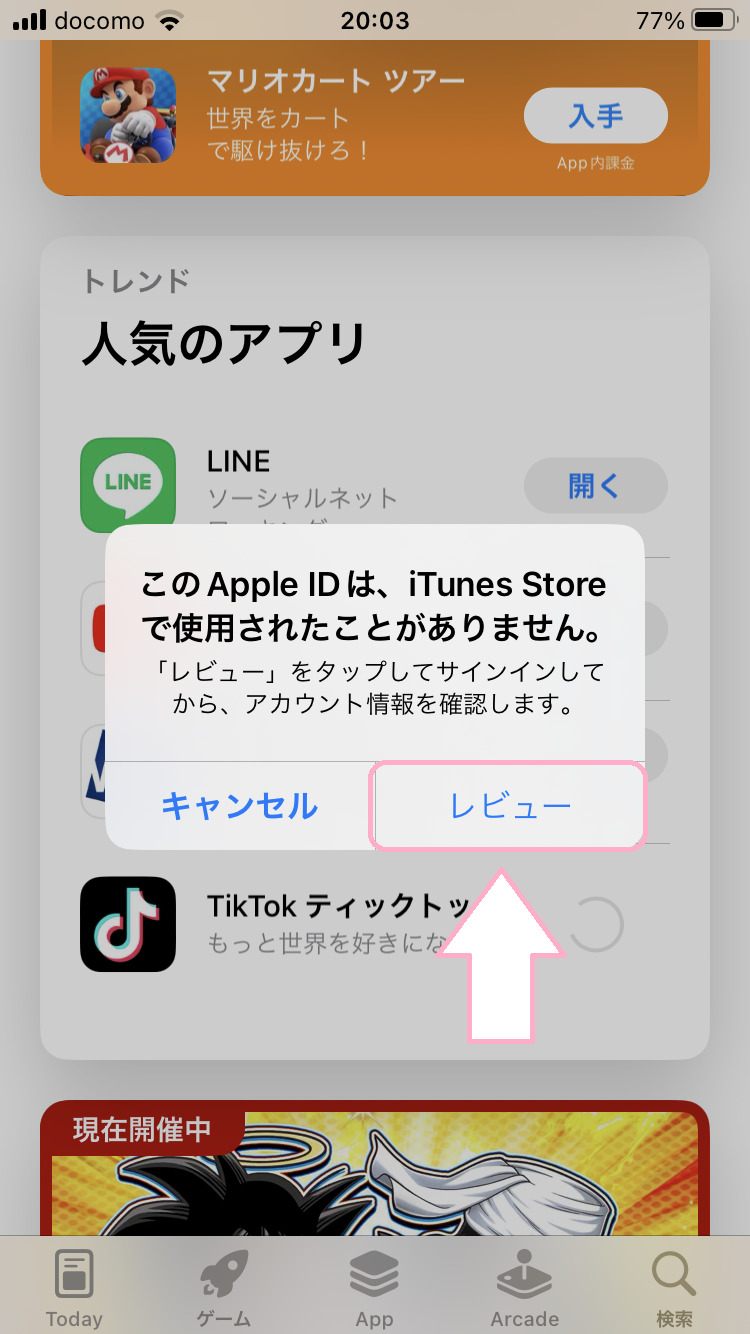
⑯.利用規約に同意するにチェックを入れて、次に進みます。
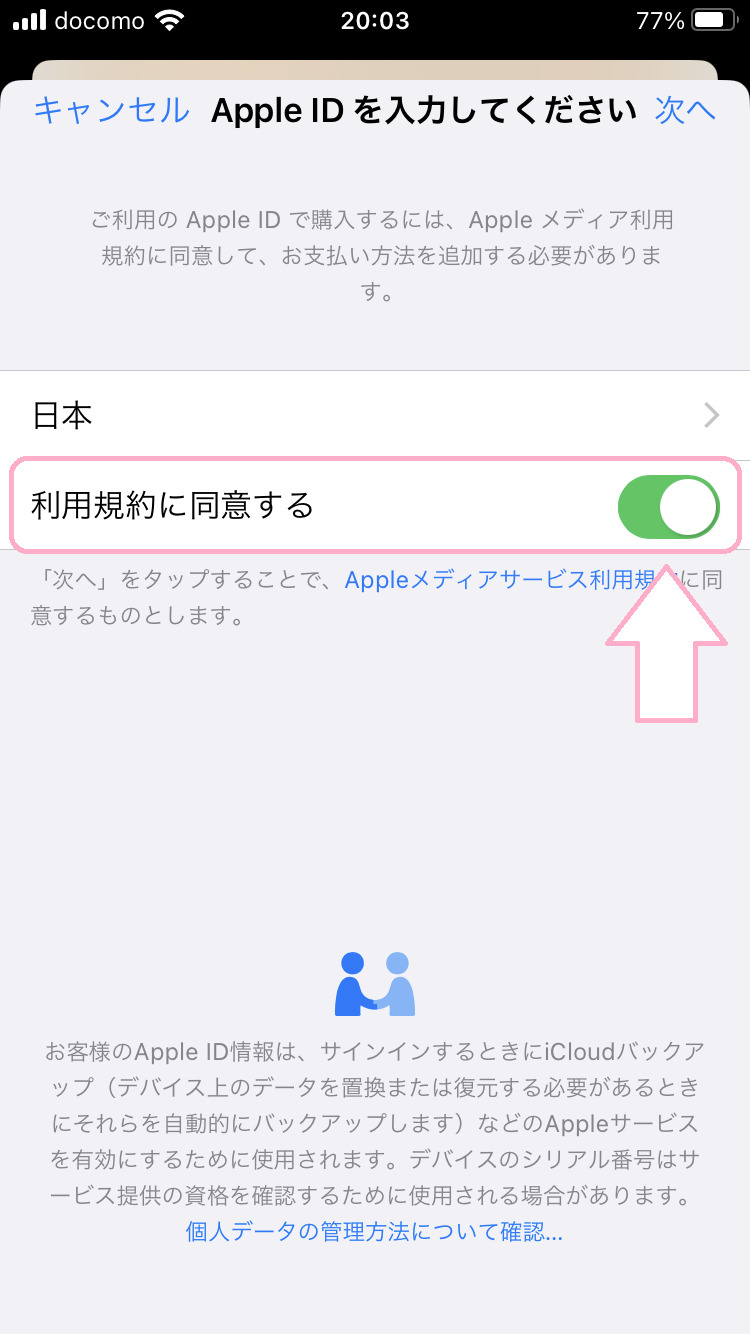
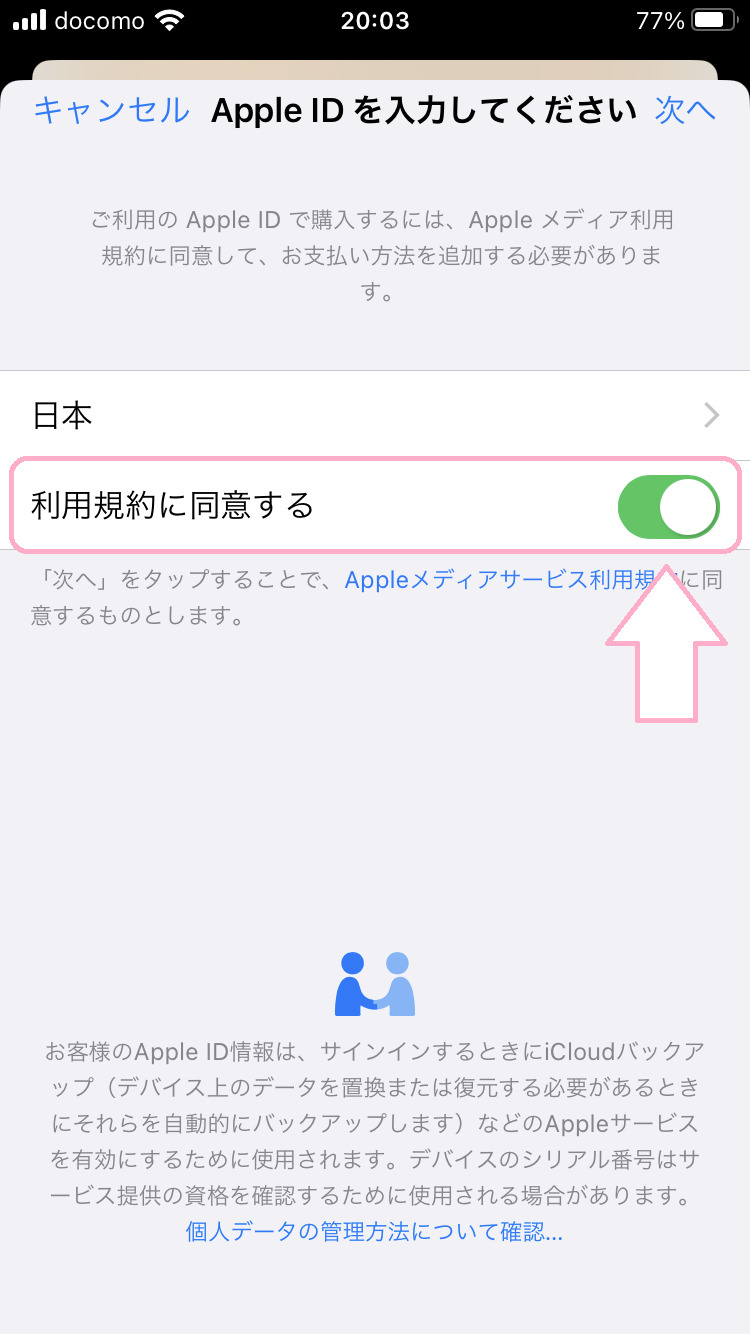
⑰.名前や住所などを入力していきます。
このときも日本の住所を入力しないとダメなので注意!
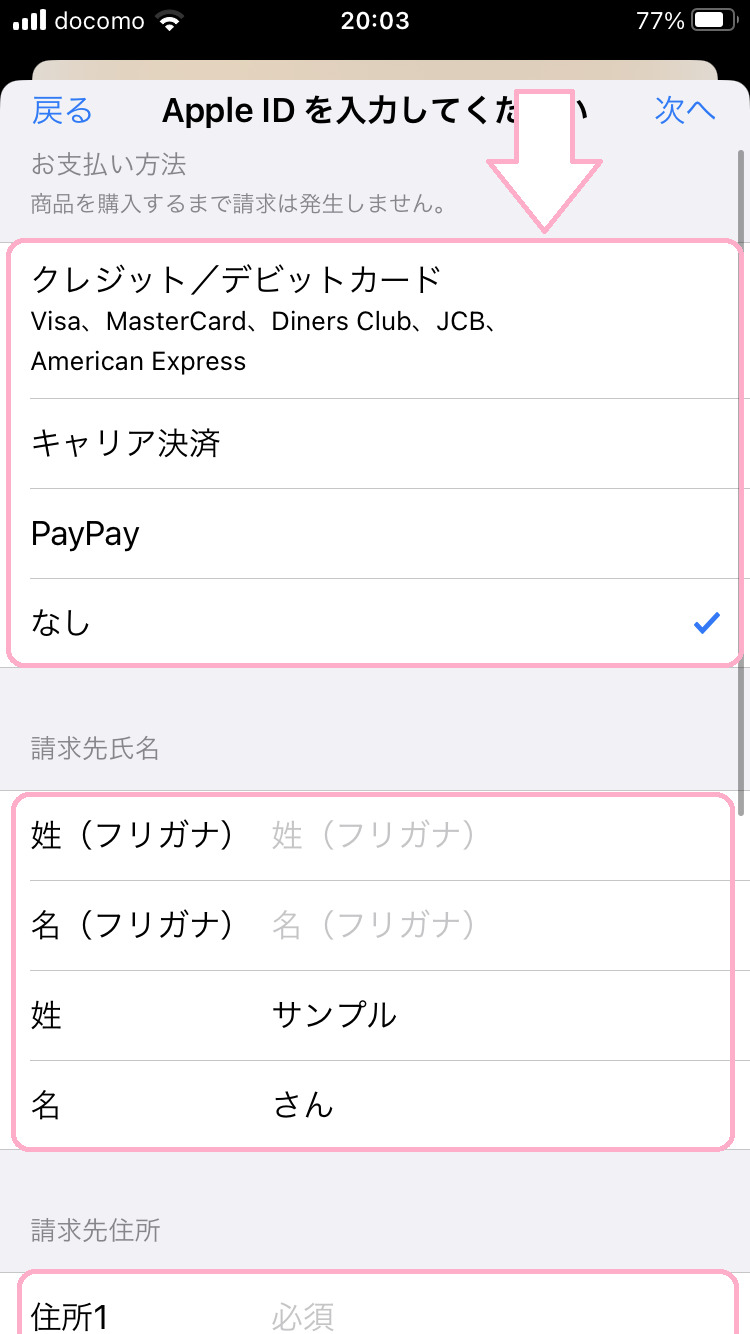
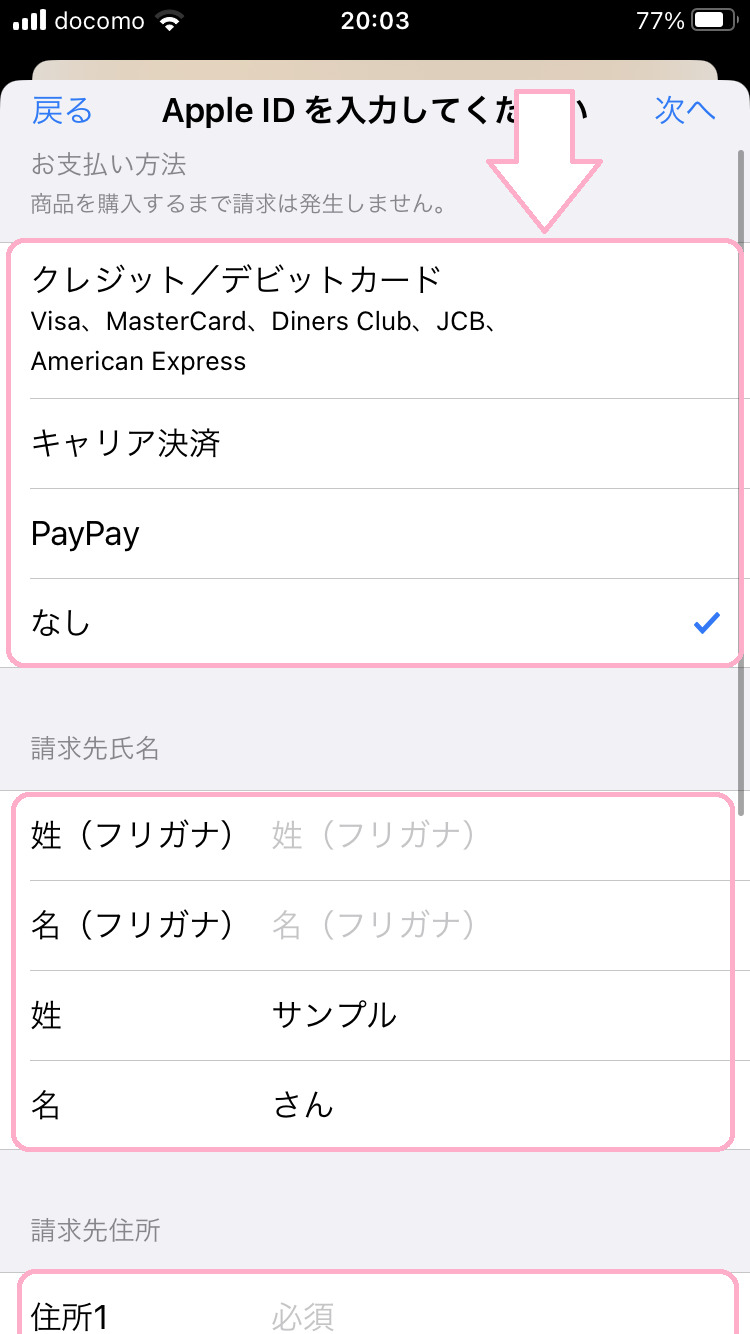
⑱.Apple IDの作成完了画面が表示されれば手順は終了です!



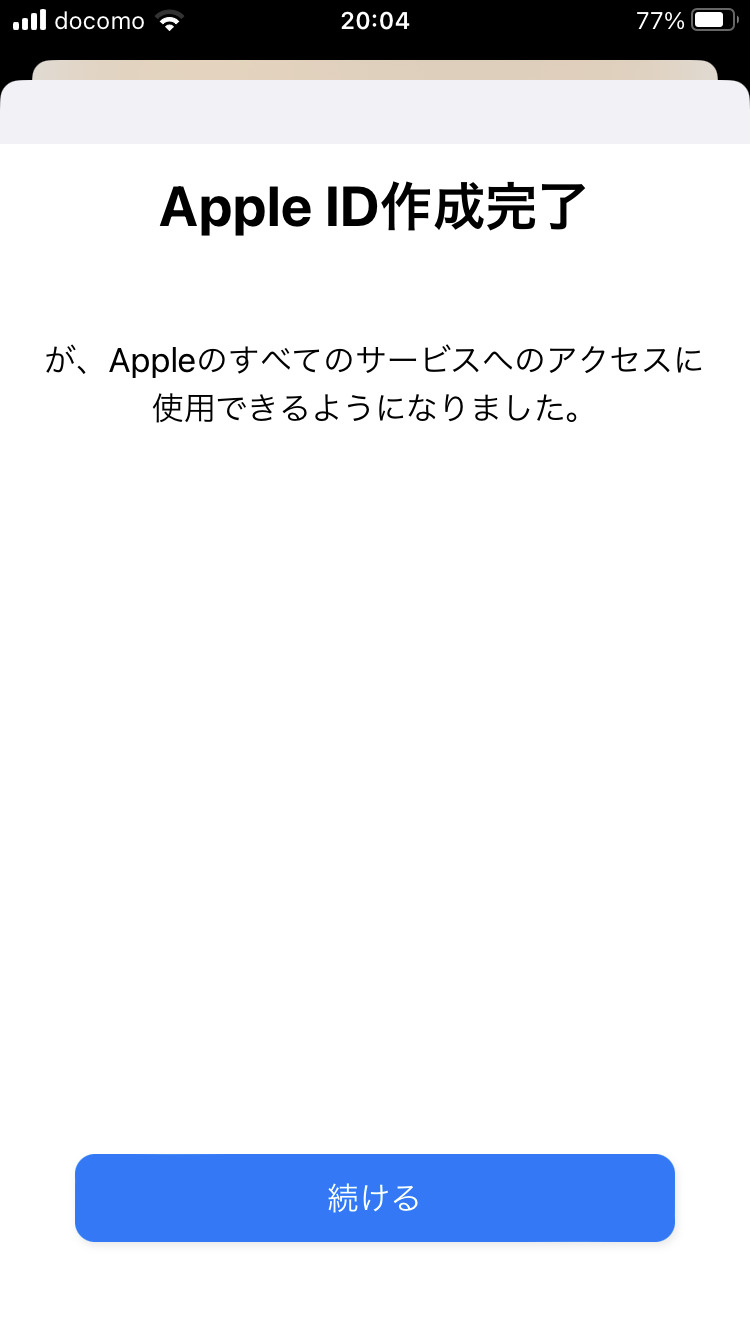
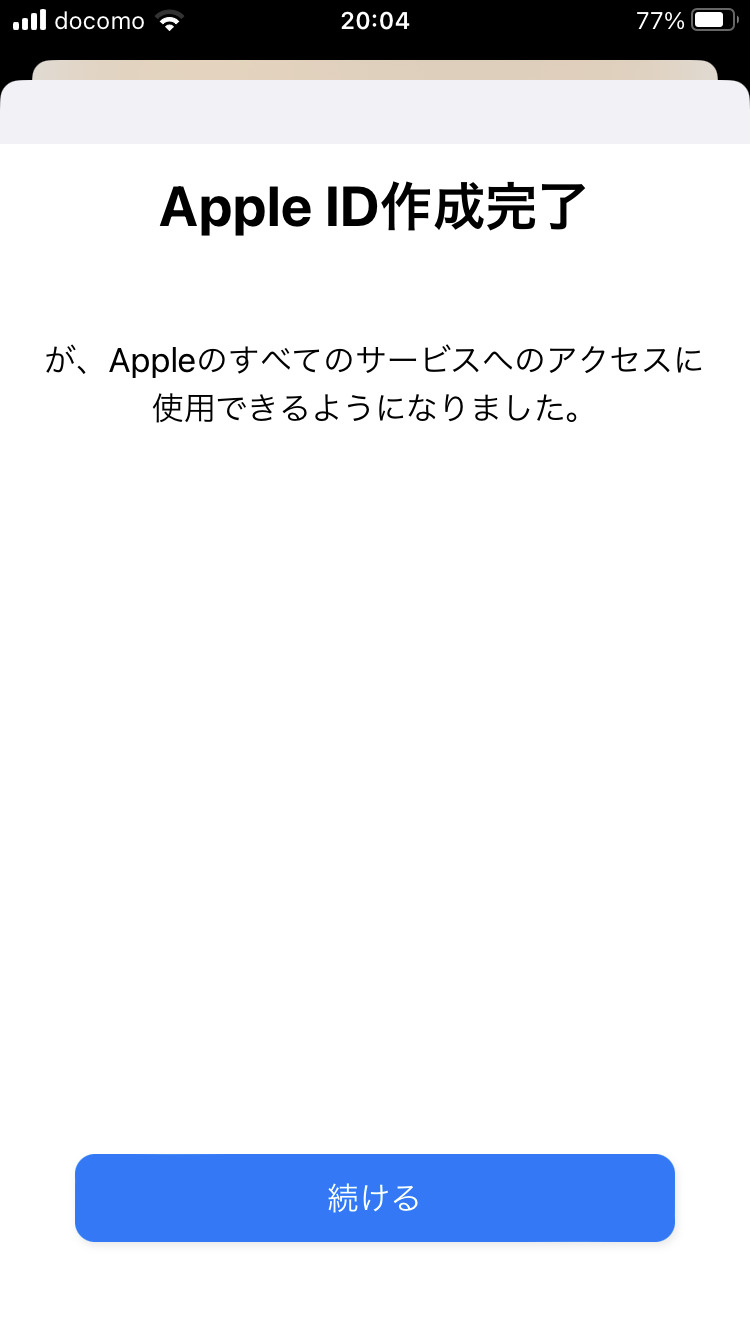
いま使っているApple IDの国設定を日本に変える
あんまりApple IDを増やしたくない人のために、いま使っているApple IDの国設定を変える方法も紹介していきますね!
さっきはざっくりと説明しちゃいましたが、いま使っているApple IDの国設定を変えるには次の条件を満たす必要があります。
- サブスクを全部解約
- App Storeの残高を0にする



それでは私と一緒にApple IDの国設定を変えていきましょう!
①.iPhoneの設定をひらいて、自分の名前をタップします。
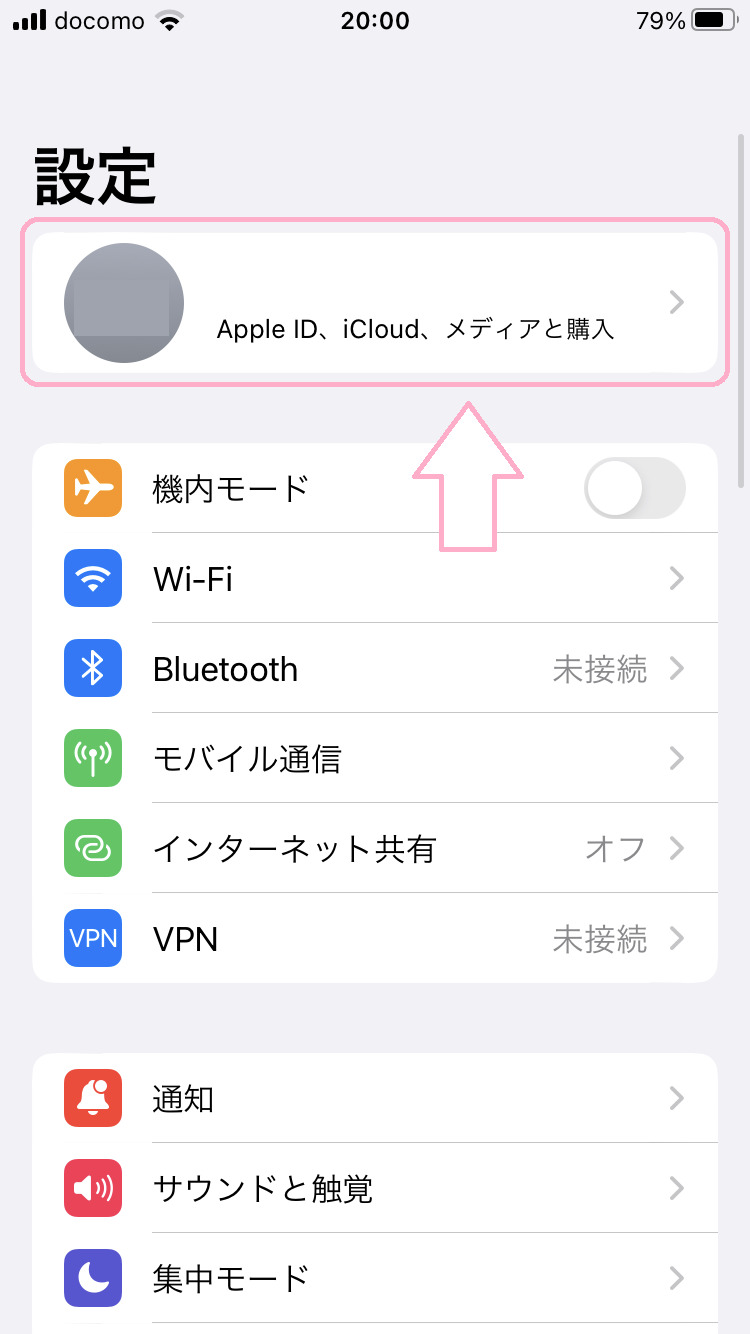
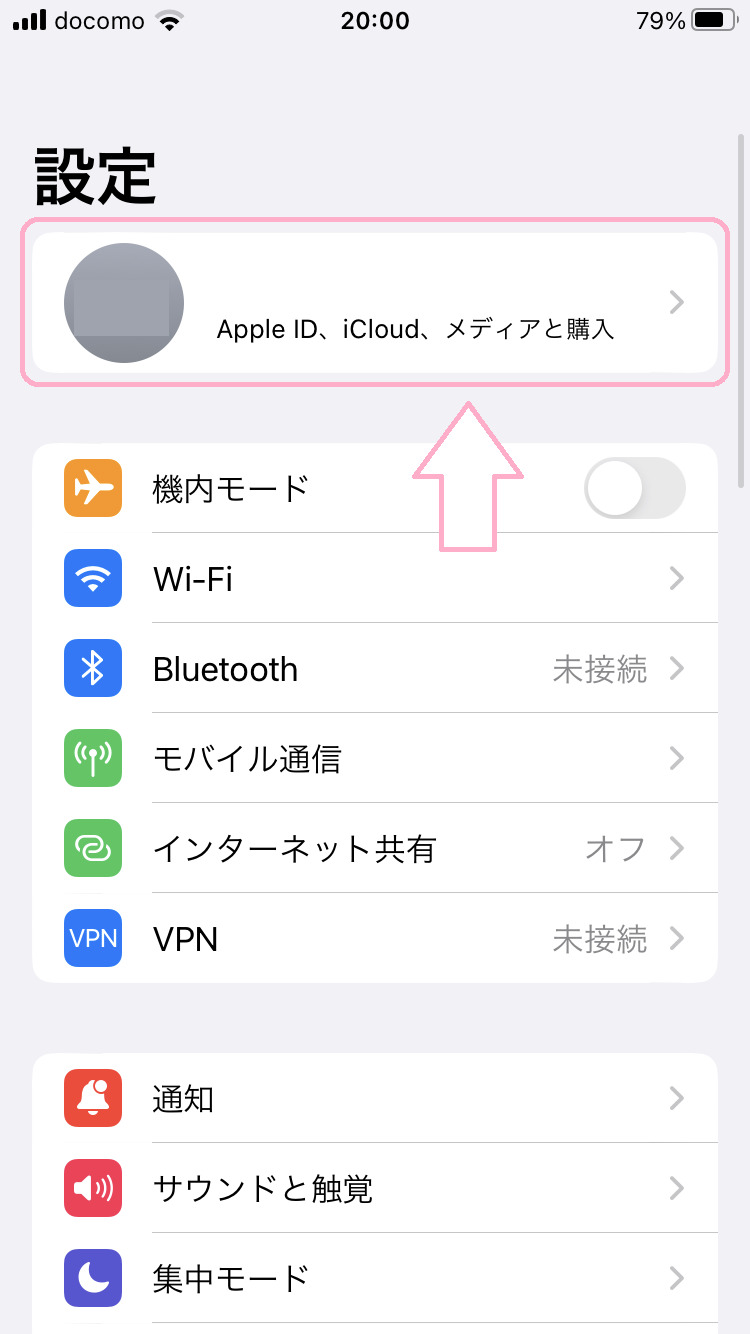
②.メディアと購入をタップします。
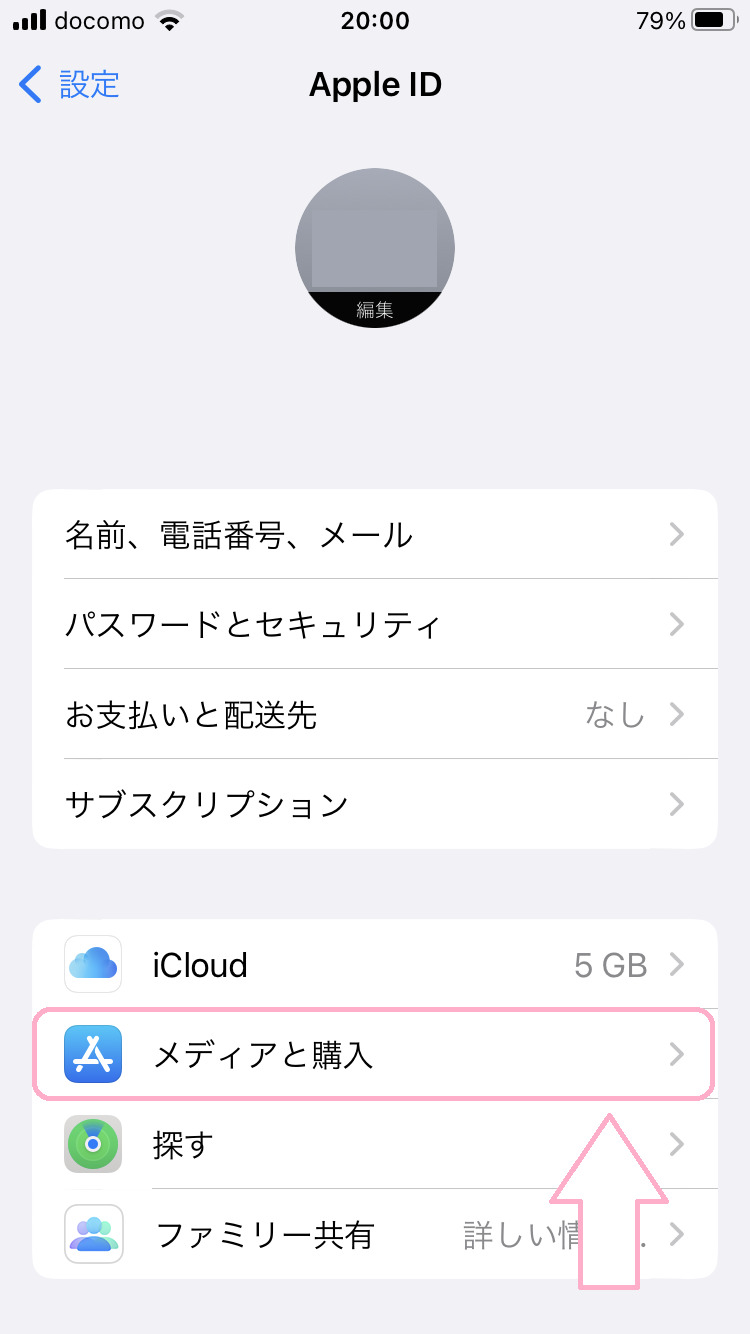
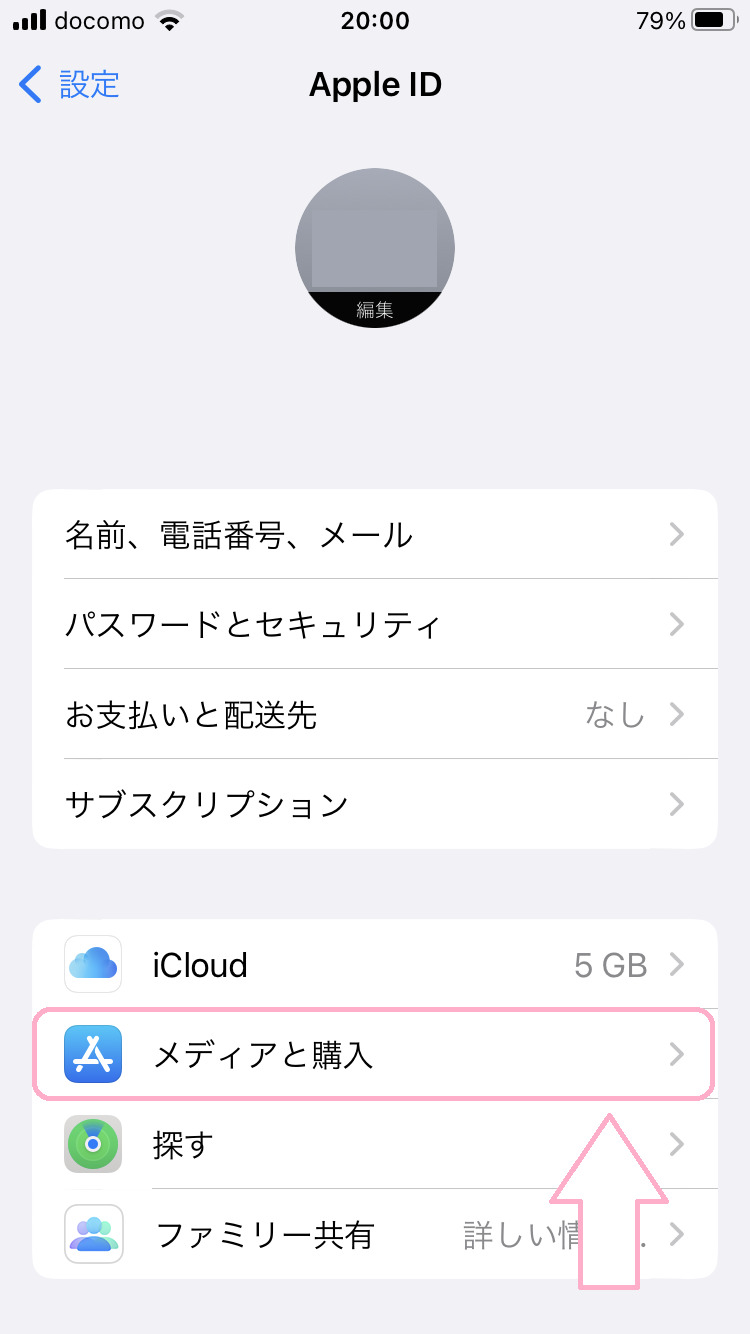
③.アカウントを表示を選びます。
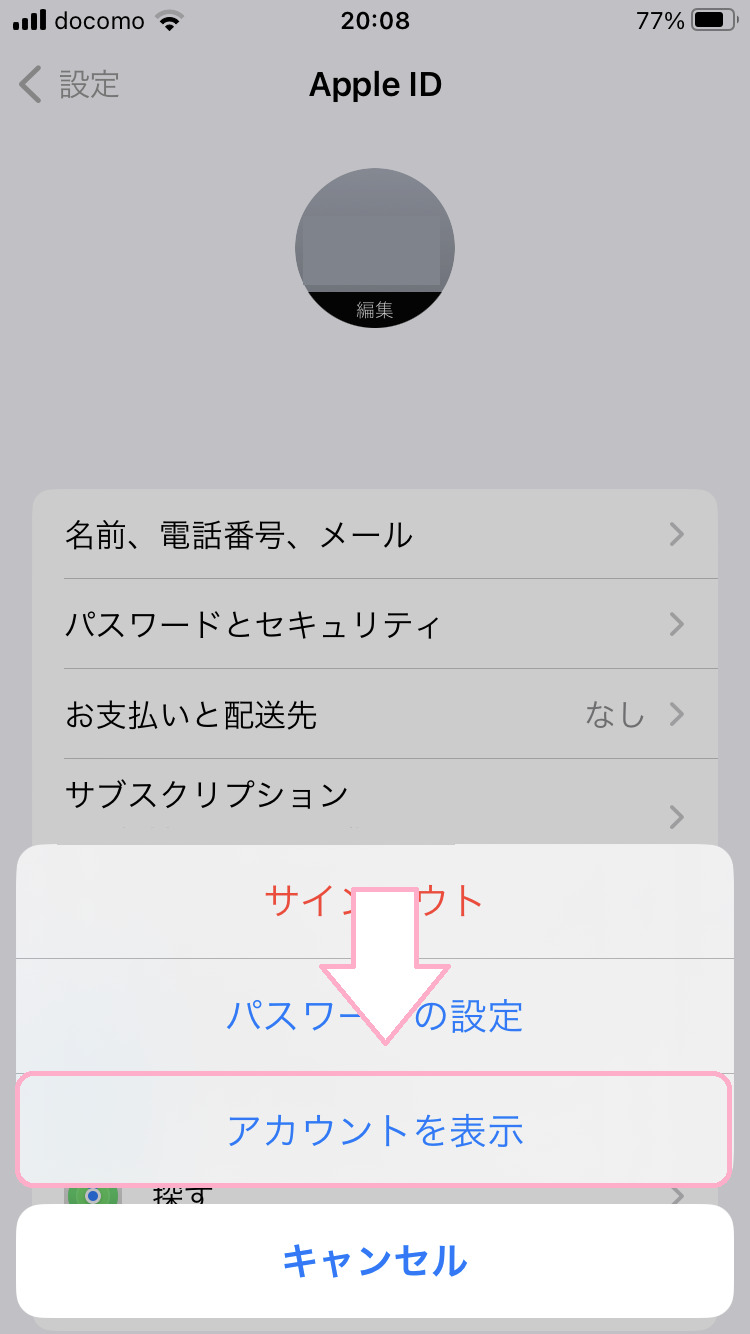
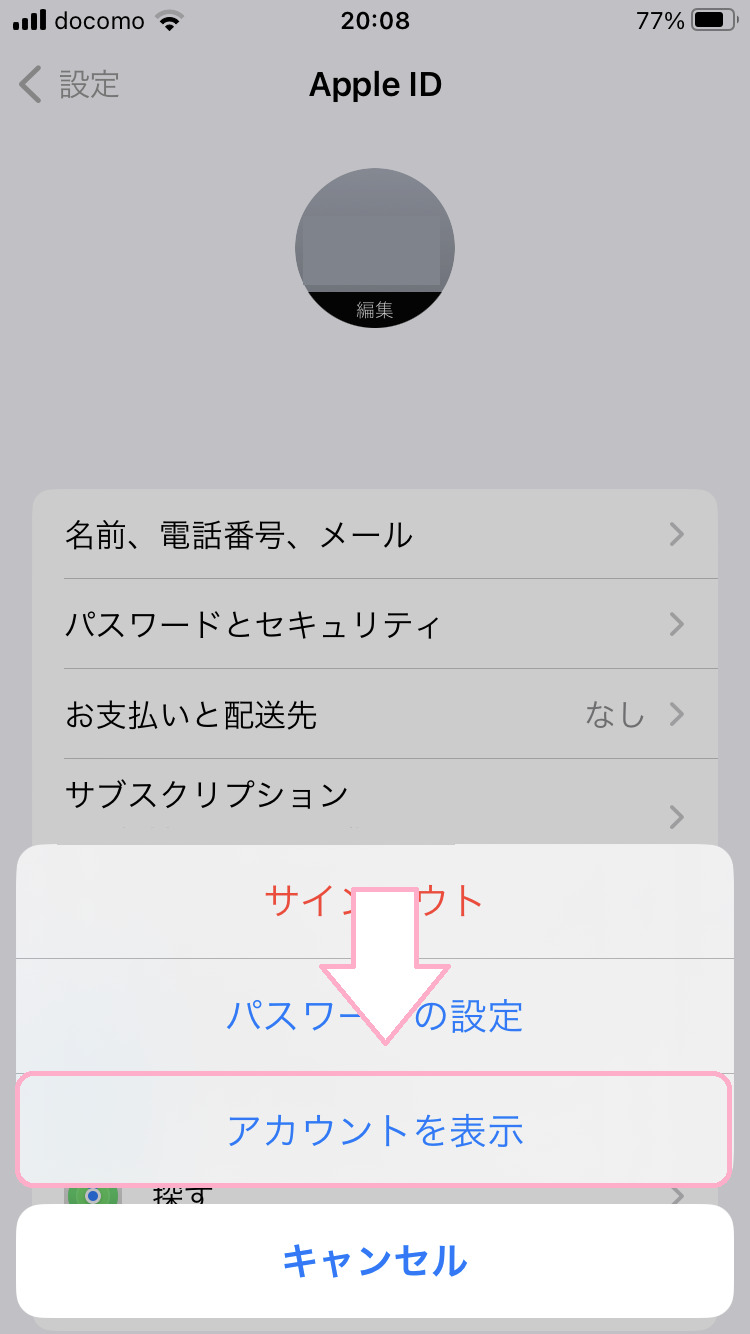
④.国または地域名のところをタップします。
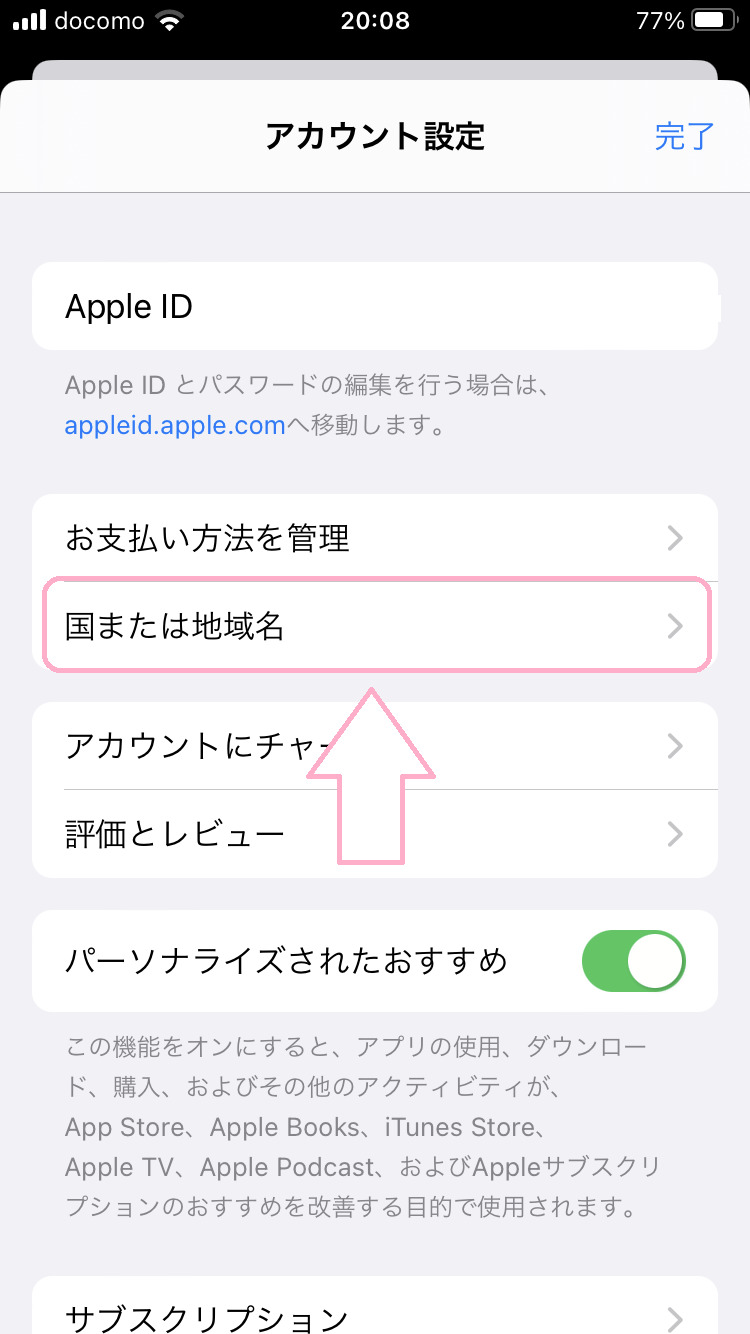
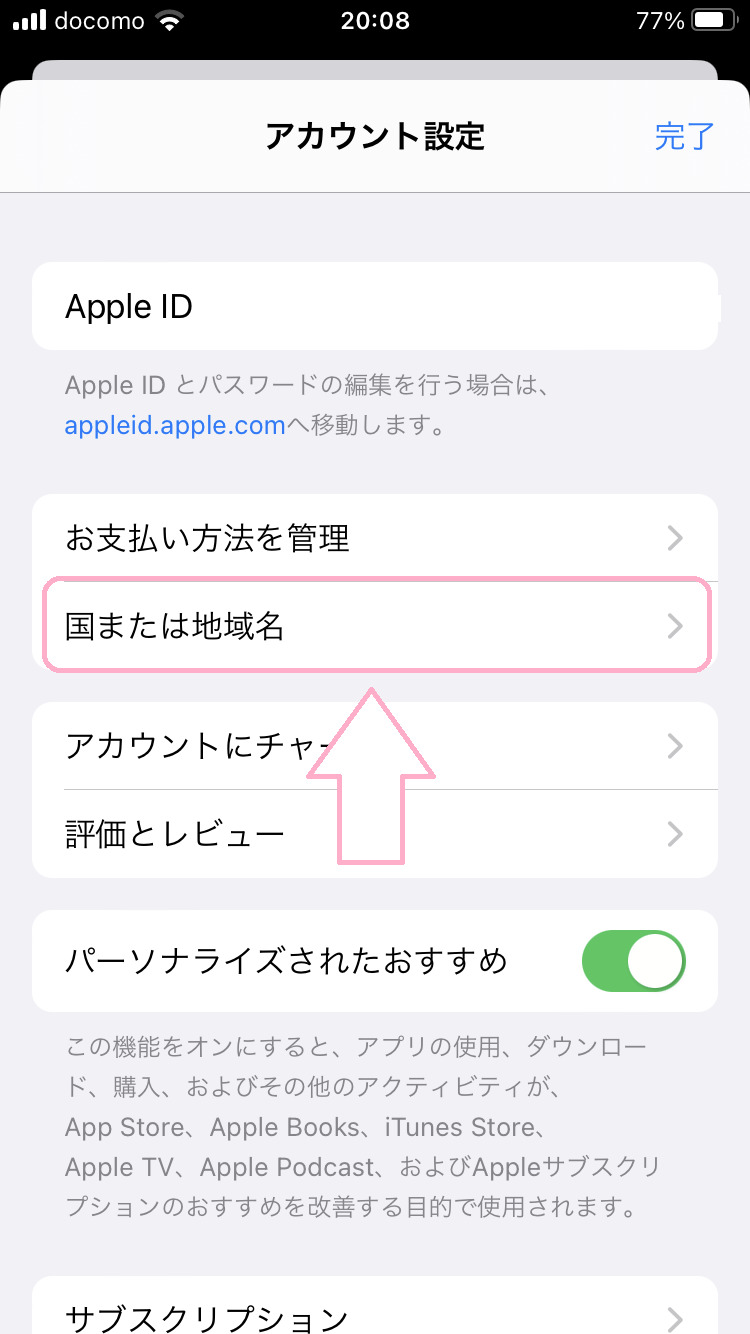
⑤.国または地域を変更をタップします。
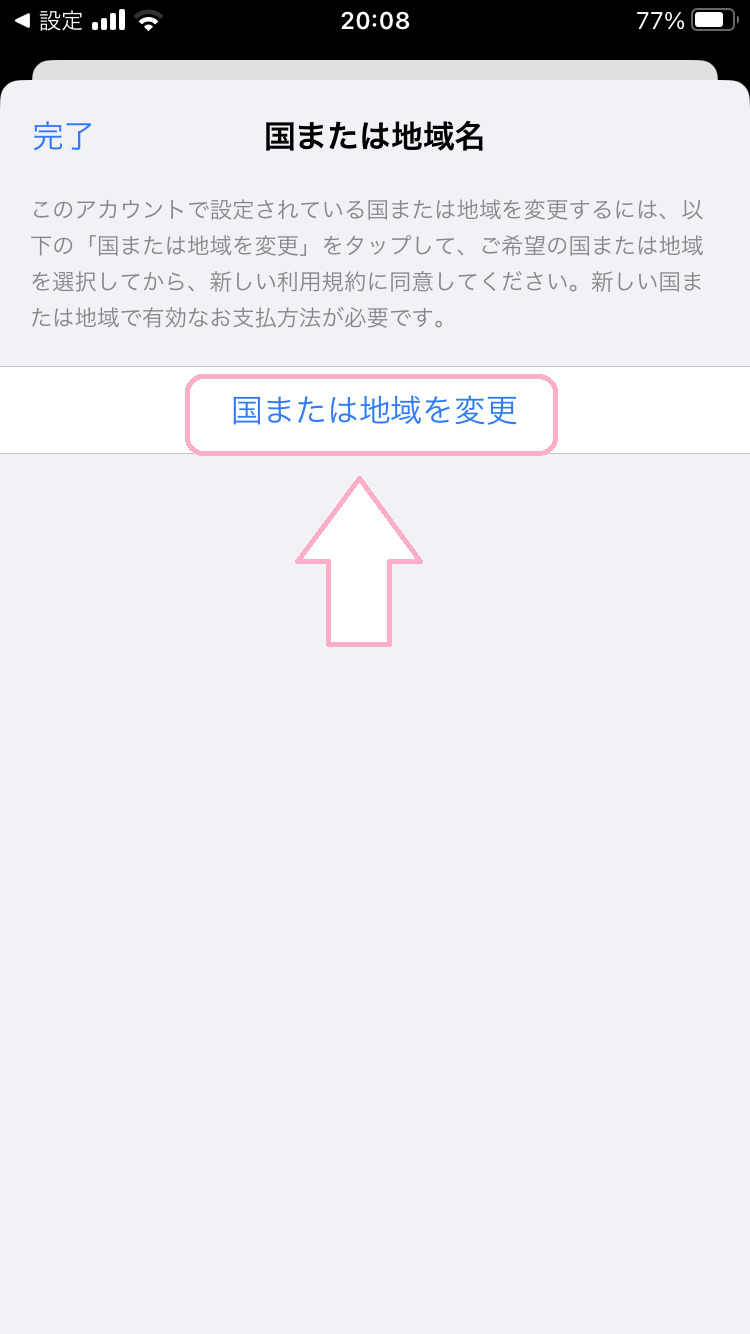
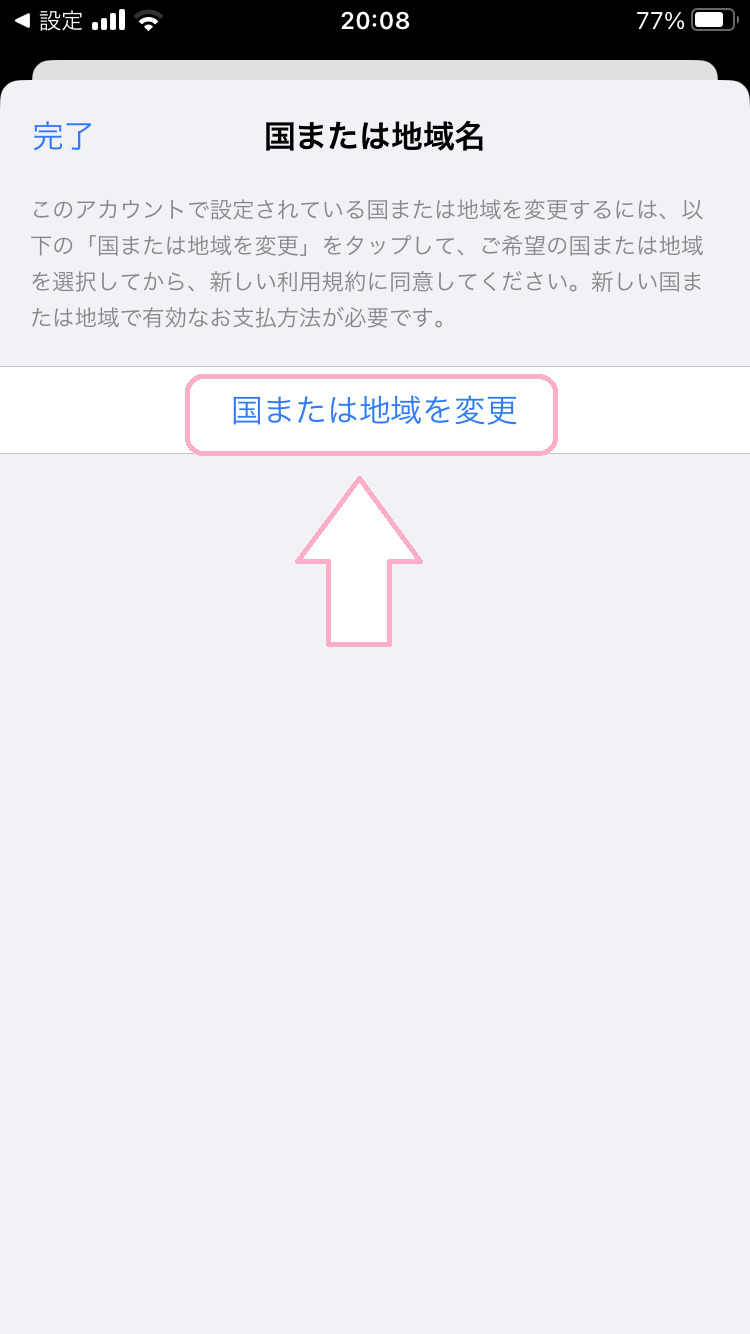
⑥.日本を選びます。
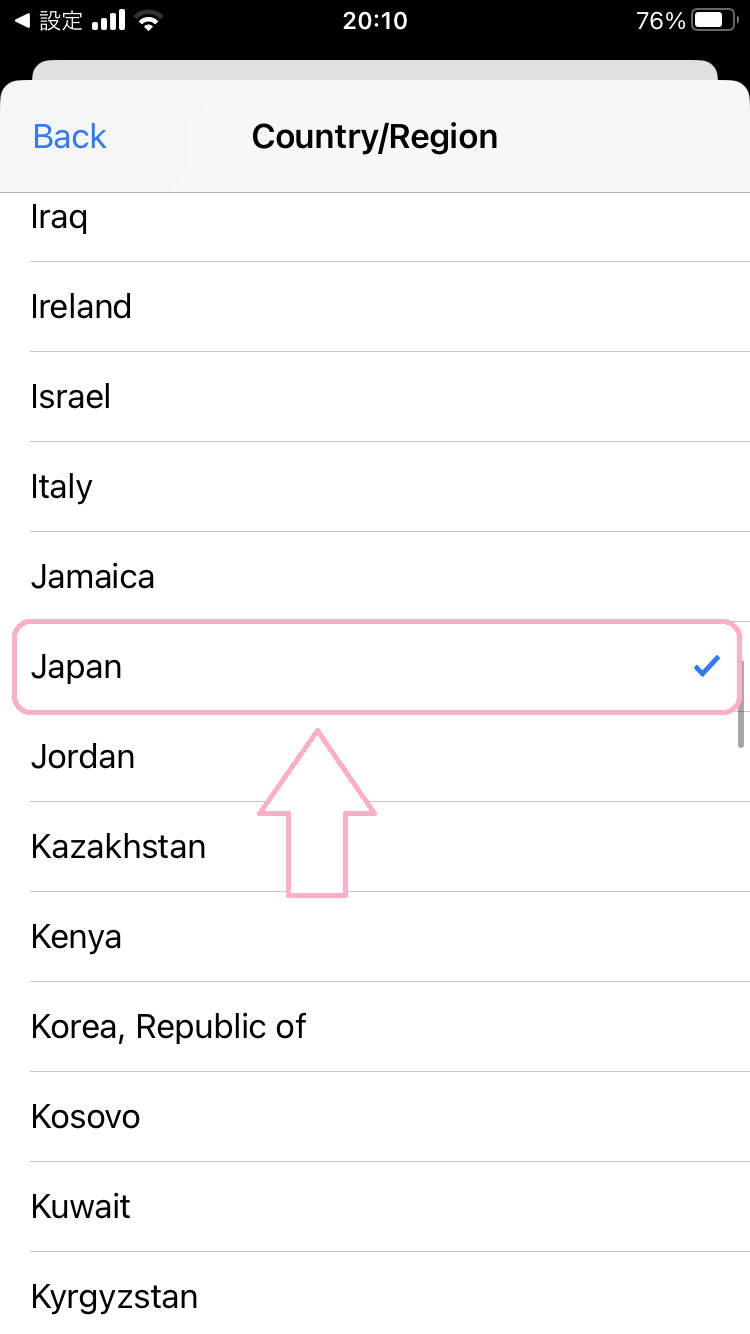
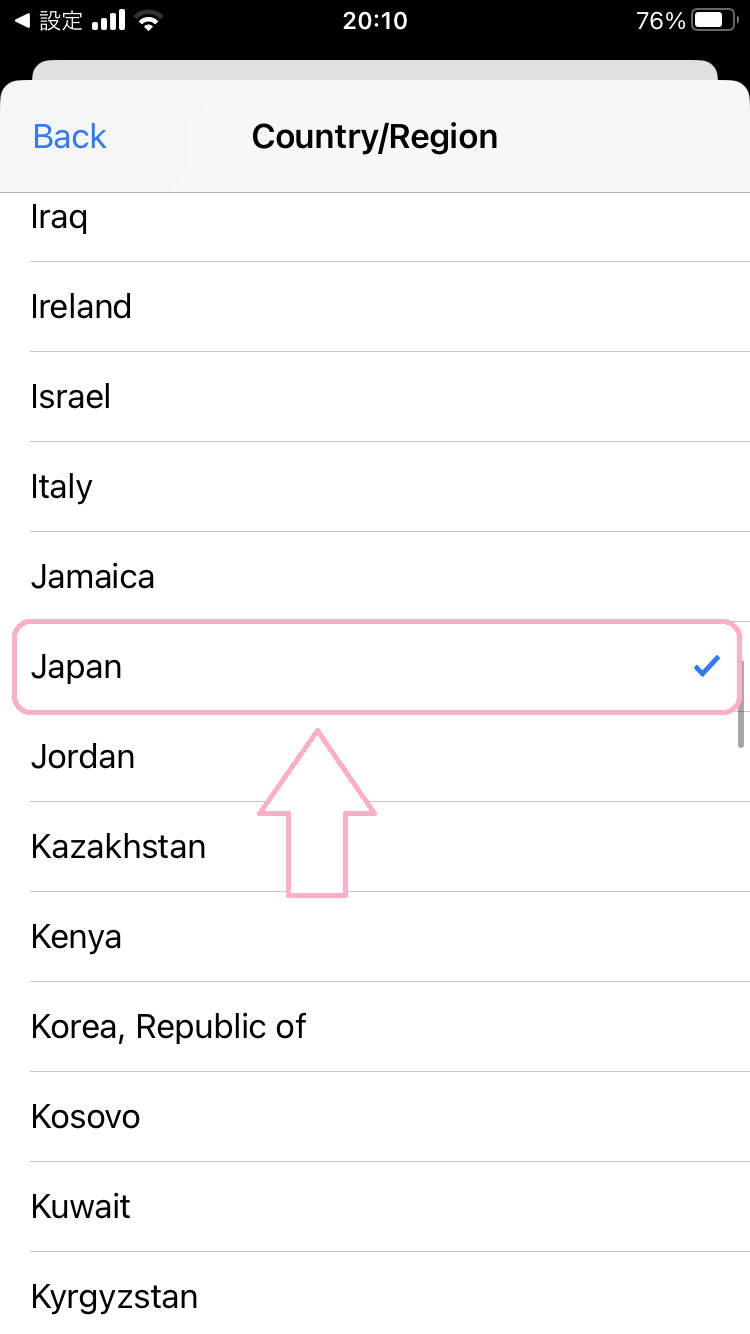
⑦.利用規約に同意しましょう。
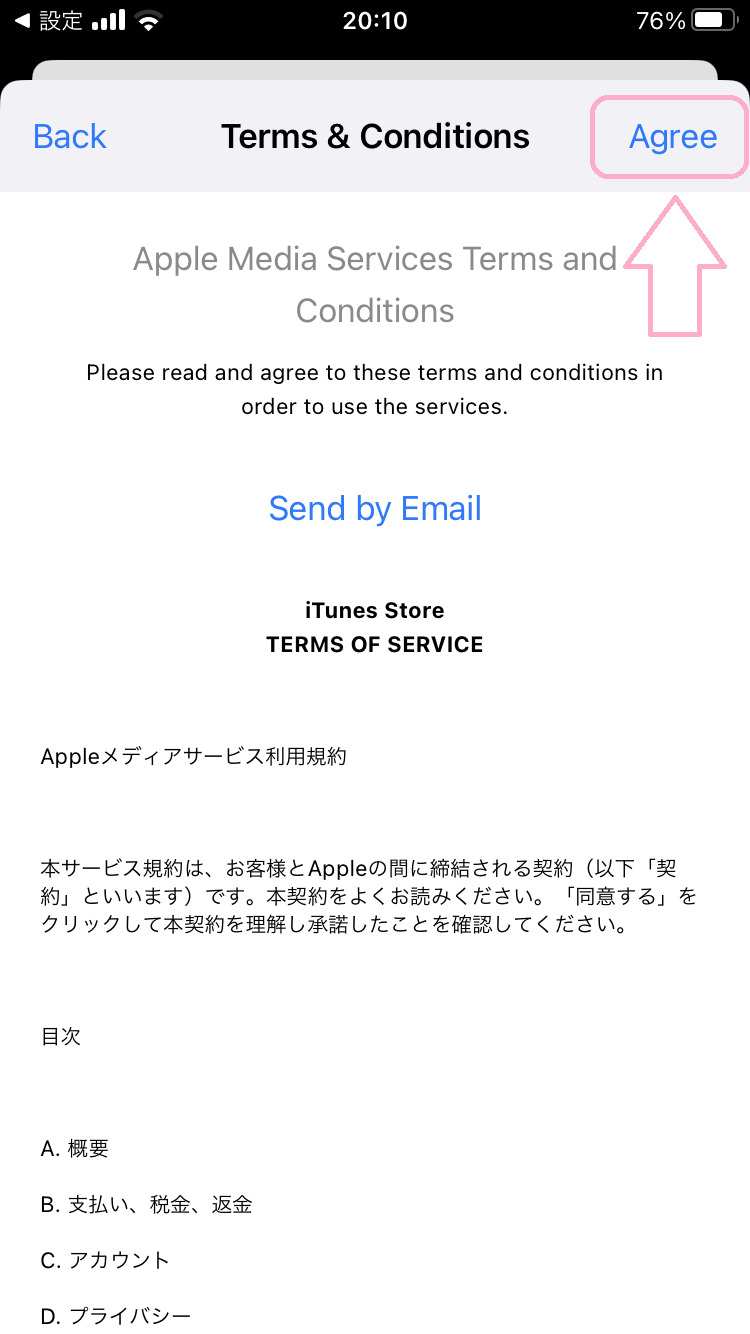
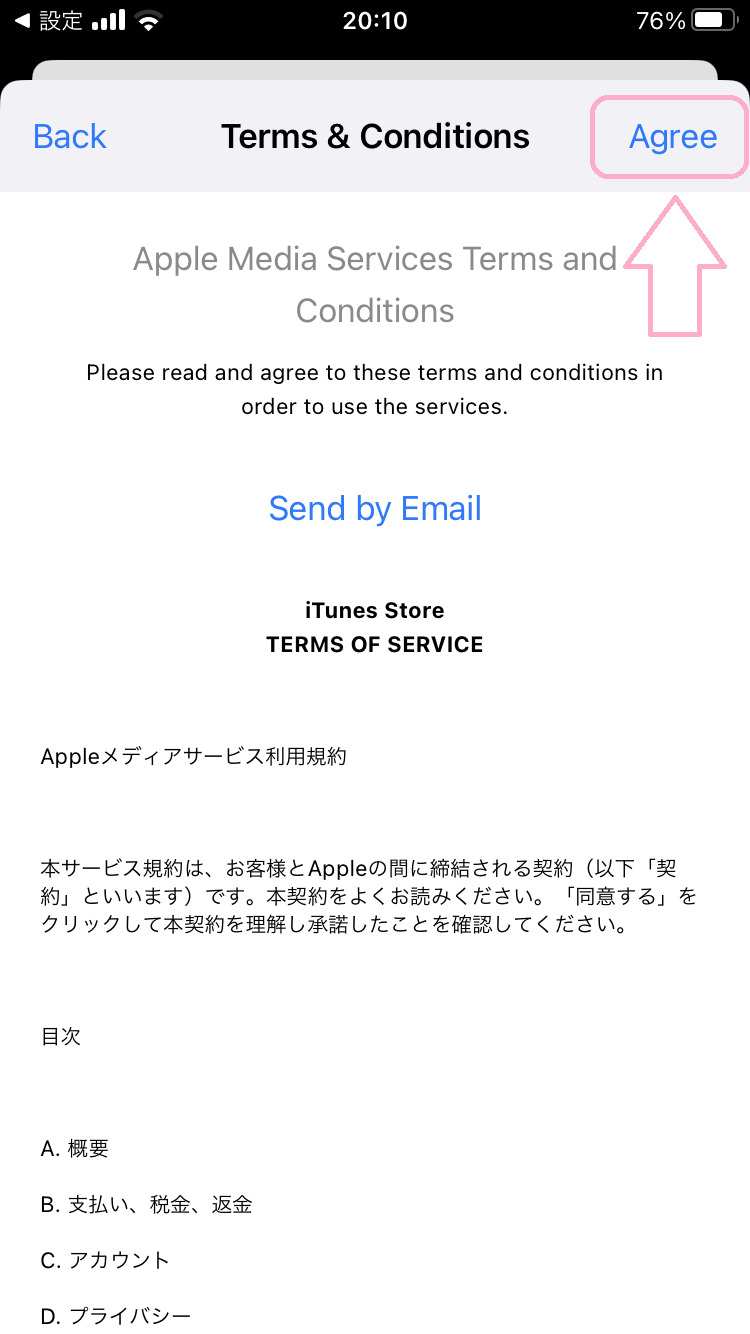
⑧.名前や住所などを入力していきます。
このときも日本の住所を入力しないとダメなので注意!
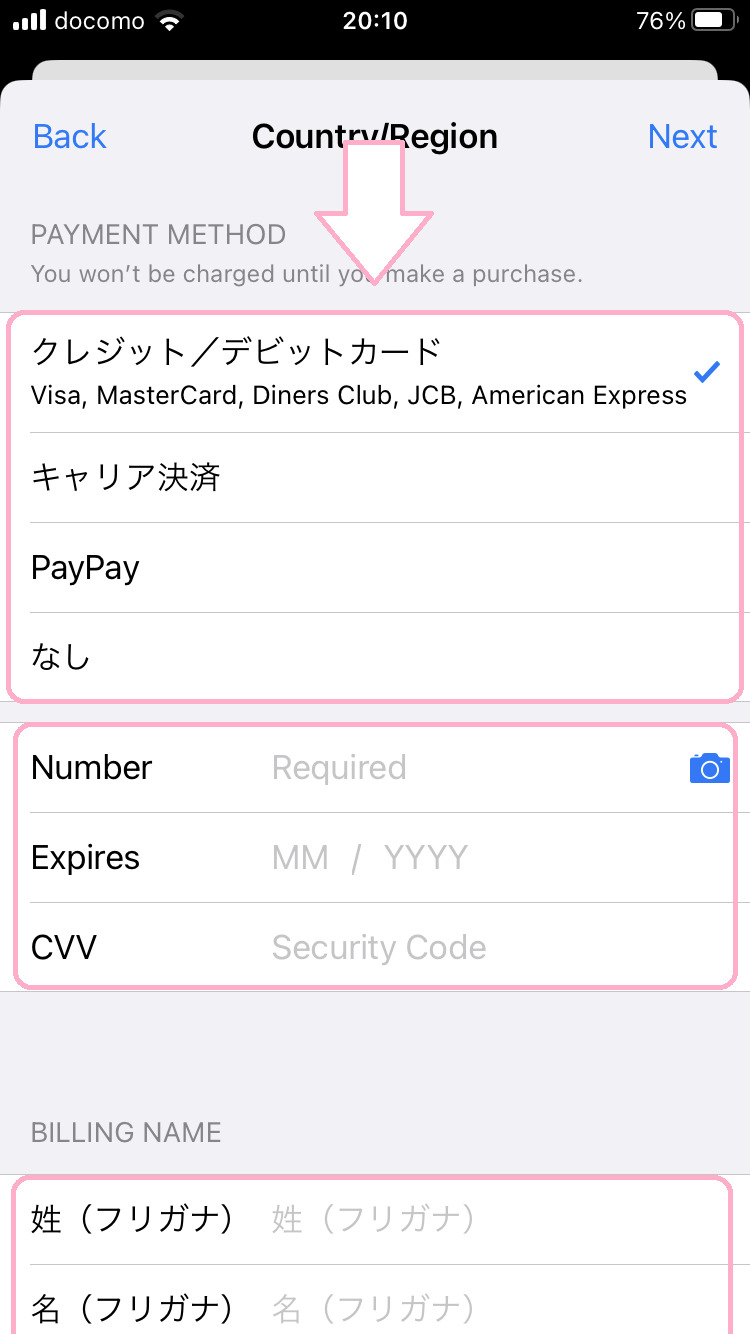
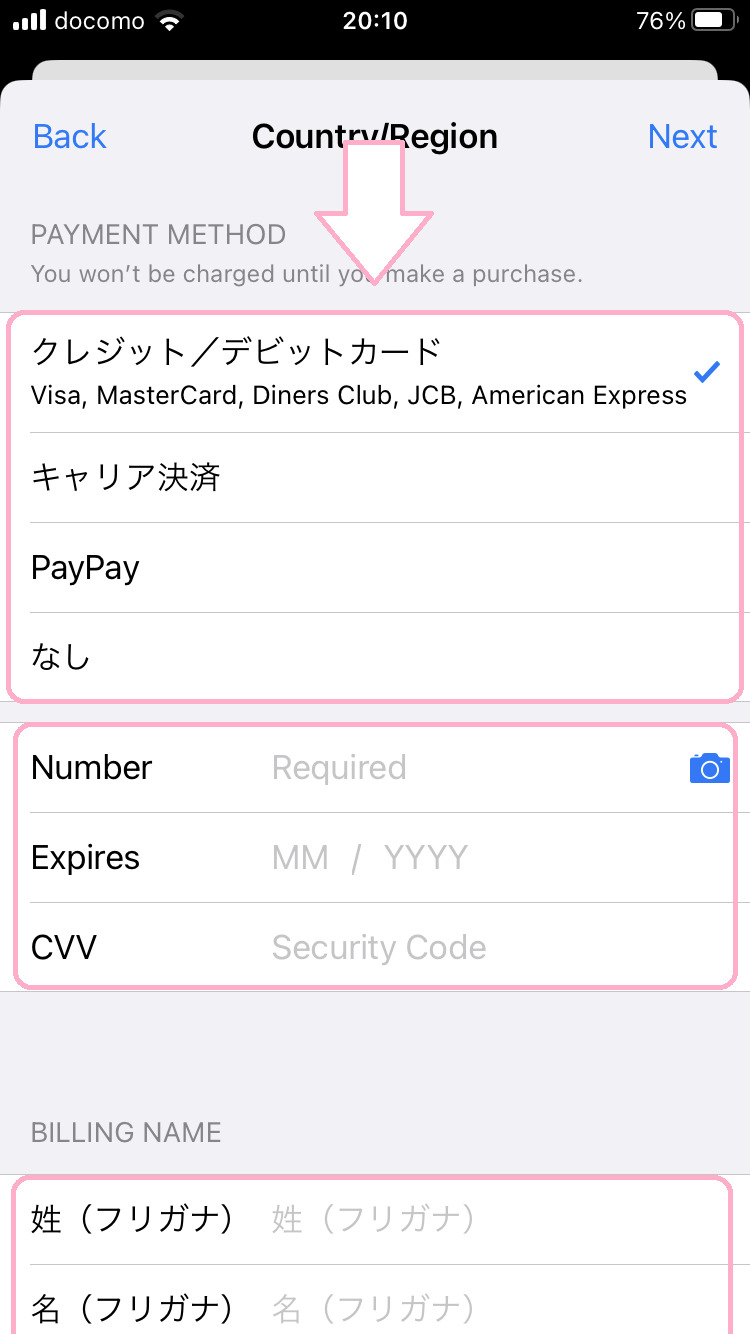
これで国設定の変更が完了しました!



あとは普段アプリをダウンロードするのと同じように日本のアプリをダウンロードすれば、問題なくダウンロードできるはずです。
国設定を日本に変える前に使っていたアプリはそのまま使えるの?
ちなみに国設定を変える前に使っていたアプリはそのまま使えるのか?という点が気になると思いますが、国設定を変えてもスマホに入っているアプリは問題なく使えますのでご安心ください!
例えばドイツに住んでいる方であれば、国設定を日本に変えたあとでも普段使っているドイツのアプリはそのまま使えるといった感じです。
ただ1点注意点がありまして、アプリのアップデートをするときは元の国設定に戻す必要があるということです。
例えばドイツのアプリをバージョンアップするときは、国設定がドイツのApple IDに切り替えてアップデートするという感じ。
国設定が違っているとアプリのアップデートはできませんので、そこだけは忘れないようにしてください!
海外で使えない日本のアプリ一覧【ジャンル別】
海外で使えない日本のアプリを一覧形式でまとめておきます!
どんなアプリを使えなくなるのか、サラッとながめてみるといいですよ♪
海外で使えないテレビアプリ・VOD
海外で使えないテレビアプリ・VODはこんな感じです!
- TVer
- ABEMA
- U-NEXT
- Hulu
- WOWOWオンデマンド
- ビデオマーケット
- アニメ放題
- dTV
- dアニメストア
- FOD
- Paravi
- TELASA
- TBS FREE
- テレ朝動画
- NHKオンデマンド
- NHKプラス
- テレ東BIZ
- 楽天TV
- バンダイチャンネル
- DAZN
- J SPORTSオンデマンド
- ニコニコ動画
- スカパー!
- 日テレ無料TADA
- みるプラス
- FANZA
- DMM
- SPOTV NOW
海外で使えないラジオアプリ・音楽アプリ
海外で使えないラジオアプリ・音楽アプリはこんな感じです!
- radiko
- らじるらじる
- レコチョク
- music.jp
海外で使えないマンガ・雑誌アプリ
海外で使えないマンガ・雑誌アプリはこんな感じです!
- 楽天マガジン
- ピッコマ
- LINEマンガ
- DMMブックス
海外で使えないマッチングアプリ
海外で使えないマッチングアプリはこんな感じです!
- ペアーズ
- with
- Omiai
海外で使えないソシャゲ・アプリゲーム
海外で使えないソシャゲ・アプリゲームアプリはこんな感じです!
- ウマ娘
- プリンセスコネクト
- 呪術廻戦 ファントムパレード
- 信長の野望 覇道
- ドラクエ10
- ネクソンのゲーム
海外で使えないショッピングアプリ
海外で使えないショッピングアプリアプリはこんな感じです!
- ZOZOTOWN
- メルカリ
- ラクマ
- セカイモン
海外で使えないアプリ【その他】
海外で使えないその他のアプリはこんな感じです!
- PayPay
- 楽天Edy
- えきねっと
- エクスプレス予約
- モッピー
- エックスサーバー
- WordPress
海外で日本のアプリを使うときにおすすめのVPN
VPNを使えば海外からでも日本のアプリを使えるわけですが、VPNにもいろいろありますのでどれを使えばいいのかわからないと思います。
おすすめのVPNを3つ紹介していきますので、自分に合ったVPNを見つけてみてください!
NordVPN
わたしが1番おすすめするVPNは「NordVPN![]()
![]()
NordVPNがおすすめな理由をまとめるとこんな感じ!
- 豊富なサーバー数
- 高いセキュリティ
- 簡単に使える
- マルチデバイス対応
- 10台まで同時接続可能
NordVPNは軍事レベルの暗号化技術を使っているので、データの漏洩やハッキングを防げます。
またノーログポリシーを採用しているので、ユーザーのオンライン活動も記録されないんですね!




ちなみにNordVPNは10台まで同時接続ができますので、友だちや家族とシェアすることもできます。
コスパ良くVPNを使いたいなら、1人が契約してほかの人とシェアするといいですよ!
現在NordVPNでは期間限定クーポンを配布中!
期間限定クーポンの内容としては、契約した期間に+6ヶ月されるというもの!
ただクーポンが適用されるのはプラスプランとコンプリートプランの2年契約をした場合のみです。
ふつうに使う人であればベーシックプランで十分ですので、今回のクーポンは適応されない方が多いと思います!
| コンプリート | プラス | ベーシック | |
| 1年プラン | 1,110円/月 | 950円/月 | 790円/月 |
| 2年プラン | 860円/月(+6ヶ月) | 700円/月(+6ヶ月) | 540円/月 |
なお30日間の返金保証も有効ですので、お試しで使いたい方にもおすすめです!
ExpressVPN
つぎにおすすめなのが「ExpressVPN![]()
![]()
ExpressVPNのおすすめなポイントをまとめるとこんな感じになります!
- 高速で安定した接続
- 高いセキュリティ
- 使いやすいアプリ
- あらゆるデバイス対応
- 8台まで同時接続可能
ExpressVPNは105カ国にサーバーを持っていて、日本にも複数のサーバーを設置しています。
これにより常に高速で安定した通信をできますので、動画の再生やYouTubeの再生、ネットサーフィンなども遅延なくできます!
またExpressVPNには広告ブロッカーもついていますので、余計な広告を消すことも可能。
広告が邪魔だと感じる場合には、ExpressVPNがおすすめです!
現在ExpressVPNを契約すると、特別割引が適用されます!
特別割引の内容としては、こんな感じです
- 48~61%OFF
- 3ヶ月~4ヶ月分無料




ExpressVPNには7日間の無料体験がありますので、VPNがどんなものなのか気になる場合にはとりあえず7日間だけ使ってみるのがおすすめ!
またExpressVPNには30日間の返金保証も用意されていますので、万が一7日目以降に解約したい場合には、返金申請をすれば支払った全額を取り戻せます。
Cyber Ghost
最後におすすめするのが「Cyber Ghost」です!
Cyber Ghostの特徴もまとめておきますね!
- 9300以上ものサーバー数
- 強力なセキュリティ
- ユーザーフレンドリーなアプリ
- マルチプラットフォーム対応
- コスパが良い
- 7台まで同時接続可能
CyberGhostは世界中に9300以上のサーバーを持っていて、日本にも複数のサーバーを設置しています。
ですので海外から日本のサーバーにつなげることもできますし、通信速度も問題ありません!
Cyber Ghostでは現在、2年プランのみ割引を行っています!
それぞれのプランの月額料金をまとめておきますね!
| 1ヶ月プラン | 1,790円/月 |
| 6ヶ月プラン | 1,000円/月 |
| 2年プラン (+2ヶ月分無料) | 320円/月(82%割引) |




Cyber Ghostには無料体験がありまして、↓のようにデバイスによって体験期間は変わります!
| Windows | 24時間 |
| macOS | 24時間 |
| Android | 3日間 |
| iOS | 7日間 |
またCyber Ghostには30日間の返金保証も用意されていますので、万が一無料体験以降に解約したい場合には、返金申請をすれば支払った全額を取り戻せます。
日本のアプリを海外で使えない【よくある質問】
日本のアプリを海外で使えないときによくある質問をいくつか紹介していきます!
気になる内容があれば、ぜひチェックしてみてくださいね♪
海外旅行中はアプリをダウンロードできない?
海外旅行中でもアプリはダウンロードできますよ!
アプリをダウンロードするときに関係するのは、Apple IDの国設定です。
Apple IDの国設定は海外旅行に来たからといって日本から変わることはありませんので、海外旅行中も問題なくアプリをダウンロードできるはずです!
もしアプリをダウンロードできないときは、Apple IDの国設定を見直してみてください!
たまに国設定が渡航先の国に変わってしまうことがありますので…
海外に来るとApp Storeは開けない?接続できない?
海外旅行に来るとたまにApp Storeを開けなくなったり接続できなくなってしまうことがあるそう…
そんなときは、VPNを使って日本のサーバーにつなげればApp Storeを開けるようになりますよ!
VPNで日本のサーバーにつなげると、日本で通信しているのと同じ状況をつくれます。
この状態であれば地理的な影響を受けなくなるので、問題なくApp Storeを開けるようになります!
ちなみにVPNで日本のサーバーにつなげる方法は「日本のアプリを海外で使えない時はVPNを使うべし!」で紹介していますので、ぜひ参考にしてみてください!
日本のアプリを海外で使えない!まとめ


海外に来ると日本のアプリは使えなくなってしまいますが、VPNを使えばその問題も解決できます!
なので日本のアプリを海外でも使いたいよ!という方は、ぜひVPNを使ってみてください。
ただ海外に来たのにスマホばっかり見てるのはNGですよ!
やっぱり海外に来たなら観光がメインだと思いますので、ホテルで1人ヒマな時間とかに日本のアプリを使うようにしましょう。










